
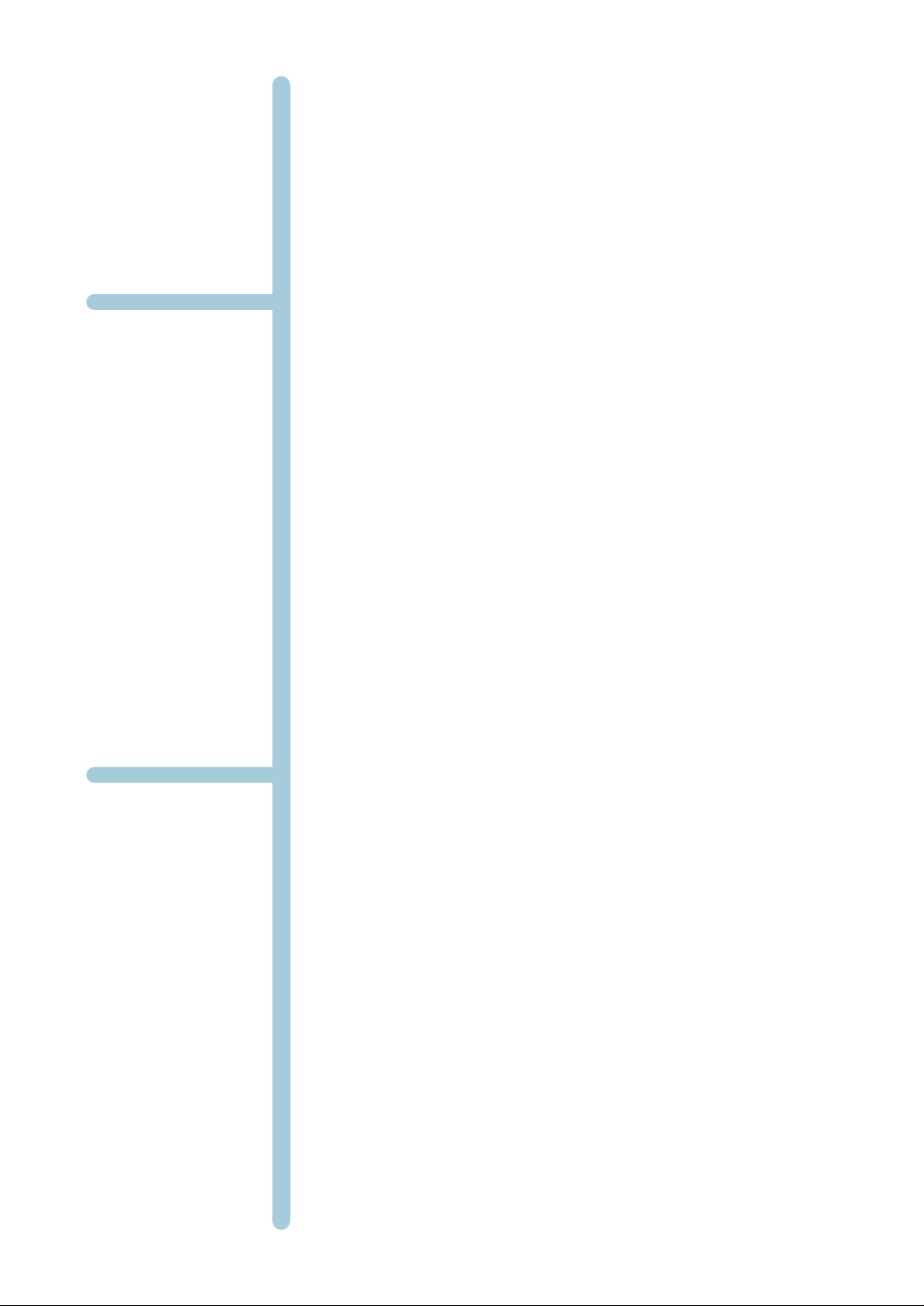
1. 준비편
2. 기본
팩스편
자주 사용되는 버튼들 ‐‐‐‐‐‐‐‐‐‐‐‐‐‐‐‐‐‐‐‐‐‐‐‐‐‐‐‐‐‐‐‐‐‐‐‐‐‐‐ 1.2
팩스 모드 선택하기 ‐‐‐‐‐‐‐‐‐‐‐‐‐‐‐‐‐‐‐‐‐‐‐‐‐‐‐‐‐‐‐‐‐‐‐‐‐‐‐‐ 1.4
팩스번호, 이름 입력하기 ‐‐‐‐‐‐‐‐‐‐‐‐‐‐‐‐‐‐‐‐‐‐‐‐‐‐‐‐‐‐‐‐‐‐‐‐ 1.4
날짜와 시각 맞추기 ‐‐‐‐‐‐‐‐‐‐‐‐‐‐‐‐‐‐‐‐‐‐‐‐‐‐‐‐‐‐‐‐‐‐‐‐‐‐‐‐ 1.6
음량 조절하기 ‐‐‐‐‐‐‐‐‐‐‐‐‐‐‐‐‐‐‐‐‐‐‐‐‐‐‐‐‐‐‐‐‐‐‐‐‐‐‐‐‐‐‐‐‐ 1.7
전화벨 소리의 크기를 조절하려면 ‐‐‐‐‐‐‐‐‐‐‐‐‐‐‐‐‐‐‐‐‐‐‐‐‐‐‐‐‐‐‐‐ 1.7
경고음 또는 버튼음을 설정/해제하려면 ‐‐‐‐‐‐‐‐‐‐‐‐‐‐‐‐‐‐‐‐‐‐‐‐‐‐‐‐ 1.7
스피커 소리의 크기를 조절하려면 ‐‐‐‐‐‐‐‐‐‐‐‐‐‐‐‐‐‐‐‐‐‐‐‐‐‐‐‐‐‐‐‐ 1.8
스피커 상태를 조절하려면 ‐‐‐‐‐‐‐‐‐‐‐‐‐‐‐‐‐‐‐‐‐‐‐‐‐‐‐‐‐‐‐‐‐‐‐‐‐‐‐ 1.8
팩스 원본 넣기 ‐‐‐‐‐‐‐‐‐‐‐‐‐‐‐‐‐‐‐‐‐‐‐‐‐‐‐‐‐‐‐‐‐‐‐‐‐‐‐‐‐‐‐‐‐ 2.2
자동 원고 급지 장치에 넣으려면 ‐‐‐‐‐‐‐‐‐‐‐‐‐‐‐‐‐‐‐‐‐‐‐‐‐‐‐‐‐‐‐‐‐ 2.2
유리판에 넣으려면 ‐‐‐‐‐‐‐‐‐‐‐‐‐‐‐‐‐‐‐‐‐‐‐‐‐‐‐‐‐‐‐‐‐‐‐‐‐‐‐‐‐‐‐‐‐ 2.3
팩스 보내기 ‐‐‐‐‐‐‐‐‐‐‐‐‐‐‐‐‐‐‐‐‐‐‐‐‐‐‐‐‐‐‐‐‐‐‐‐‐‐‐‐‐‐‐‐‐‐‐ 2.4
자동으로 보내려면 (팩스 전용 번호로 보내는 경우) ‐‐‐‐‐‐‐‐‐‐‐‐‐‐‐‐‐ 2.4
수동으로 보내려면 (팩스, 전화 겸용인 번호로 보내는 경우) ‐‐‐‐‐‐‐‐‐‐‐ 2.5
팩스 보내기를 취소하려면 ‐‐‐‐‐‐‐‐‐‐‐‐‐‐‐‐‐‐‐‐‐‐‐‐‐‐‐‐‐‐‐‐‐‐‐‐‐‐‐ 2.5
팩스보낼 원본 보완하기 ‐‐‐‐‐‐‐‐‐‐‐‐‐‐‐‐‐‐‐‐‐‐‐‐‐‐‐‐‐‐‐‐‐‐‐‐‐ 2.6
원본의 상태를 선택하려면 ‐‐‐‐‐‐‐‐‐‐‐‐‐‐‐‐‐‐‐‐‐‐‐‐‐‐‐‐‐‐‐‐‐‐‐‐‐‐‐ 2.6
농도를 조절하려면 ‐‐‐‐‐‐‐‐‐‐‐‐‐‐‐‐‐‐‐‐‐‐‐‐‐‐‐‐‐‐‐‐‐‐‐‐‐‐‐‐‐‐‐‐‐ 2.6
팩스 받기 ‐‐‐‐‐‐‐‐‐‐‐‐‐‐‐‐‐‐‐‐‐‐‐‐‐‐‐‐‐‐‐‐‐‐‐‐‐‐‐‐‐‐‐‐‐‐‐‐‐ 2.7
팩스 받는 상태를 바꾸려면 ‐‐‐‐‐‐‐‐‐‐‐‐‐‐‐‐‐‐‐‐‐‐‐‐‐‐‐‐‐‐‐‐‐‐ 2.8
팩스 전용으로만 사용하는 경우 ‐‐‐‐‐‐‐‐‐‐‐‐‐‐‐‐‐‐‐‐‐‐‐‐‐‐‐‐‐‐‐‐‐‐ 2.8
팩스, 전화 공용으로 사용하는 경우 ‐‐‐‐‐‐‐‐‐‐‐‐‐‐‐‐‐‐‐‐‐‐‐‐‐‐‐‐‐‐‐ 2.8
자동응답기를 연결하여 사용하는 경우 ‐‐‐‐‐‐‐‐‐‐‐‐‐‐‐‐‐‐‐‐‐‐‐‐‐‐‐‐‐ 2.9
전화를 우선으로 사용하는 경우 ‐‐‐‐‐‐‐‐‐‐‐‐‐‐‐‐‐‐‐‐‐‐‐‐‐‐‐‐‐‐‐‐‐‐ 2.9
팩스 인쇄물의 상태를 바꾸려면 ‐‐‐‐‐‐‐‐‐‐‐‐‐‐‐‐‐‐‐‐‐‐‐‐‐‐‐‐‐ 2.10
양면으로 인쇄되게 하려면 ‐‐‐‐‐‐‐‐‐‐‐‐‐‐‐‐‐‐‐‐‐‐‐‐‐‐‐‐‐‐‐‐‐‐‐‐‐‐ 2.10
인쇄 품질을 좋게하려면 ‐‐‐‐‐‐‐‐‐‐‐‐‐‐‐‐‐‐‐‐‐‐‐‐‐‐‐‐‐‐‐‐‐‐‐‐‐‐‐‐ 2.10
3. 고급
팩스편
간편한 다이얼로 팩스보내기 ‐‐‐‐‐‐‐‐‐‐‐‐‐‐‐‐‐‐‐‐‐‐‐‐‐‐‐‐‐‐‐‐‐‐ 3.2
재다이얼을 이용하려면 ‐‐‐‐‐‐‐‐‐‐‐‐‐‐‐‐‐‐‐‐‐‐‐‐‐‐‐‐‐‐‐‐‐‐‐‐‐‐‐‐‐‐ 3.2
원터치 버튼을 사용하려면 ‐‐‐‐‐‐‐‐‐‐‐‐‐‐‐‐‐‐‐‐‐‐‐‐‐‐‐‐‐‐‐‐‐‐‐‐‐‐‐ 3.3
단축 번호를 사용하려면 ‐‐‐‐‐‐‐‐‐‐‐‐‐‐‐‐‐‐‐‐‐‐‐‐‐‐‐‐‐‐‐‐‐‐‐‐‐‐‐‐‐ 3.4
여러개의 원터치 버튼 또는 단축 번호를 그룹으로
묶어 하나의 단축 번호에 저장시켜 사용하려면 ‐‐‐‐‐‐‐‐‐‐‐‐‐‐‐‐‐‐‐‐‐ 3.6
저장된 번호를 찾아서 사용하려면 ‐‐‐‐‐‐‐‐‐‐‐‐‐‐‐‐‐‐‐‐‐‐‐‐‐‐‐‐‐‐‐‐ 3.8
메모리를 이용한 팩스 방법 ‐‐‐‐‐‐‐‐‐‐‐‐‐‐‐‐‐‐‐‐‐‐‐‐‐‐‐‐‐‐‐‐‐‐‐ 3.9
시간을 지정하여 팩스 보내려면 (예약 송신) ‐‐‐‐‐‐‐‐‐‐‐‐‐‐‐‐‐‐‐‐‐‐‐‐ 3.9
여러 곳으로 팩스 보내려면 (다중 송신) ‐‐‐‐‐‐‐‐‐‐‐‐‐‐‐‐‐‐‐‐‐‐‐‐‐‐ 3.10
긴급 문서 먼저 보내기 (우선 송신) ‐‐‐‐‐‐‐‐‐‐‐‐‐‐‐‐‐‐‐‐‐‐‐‐‐‐‐‐‐‐ 3.11
폴링 사용하기 ‐‐‐‐‐‐‐‐‐‐‐‐‐‐‐‐‐‐‐‐‐‐‐‐‐‐‐‐‐‐‐‐‐‐‐‐‐‐‐‐‐‐‐‐‐‐‐‐ 3.12
저장된 팩스 작업에 원본을 추가하려면 ‐‐‐‐‐‐‐‐‐‐‐‐‐‐‐‐‐‐‐‐‐‐‐‐‐‐‐ 3.14
저장된 팩스 작업을 취소하려면 ‐‐‐‐‐‐‐‐‐‐‐‐‐‐‐‐‐‐‐‐‐‐‐‐‐‐‐‐‐‐‐‐‐ 3.14
각종 정보 리스트 인쇄하기 ‐‐‐‐‐‐‐‐‐‐‐‐‐‐‐‐‐‐‐‐‐‐‐‐‐‐‐‐‐‐‐‐‐ 3.15
시스템 환경값 변경하기 ‐‐‐‐‐‐‐‐‐‐‐‐‐‐‐‐‐‐‐‐‐‐‐‐‐‐‐‐‐‐‐‐‐‐‐‐ 3.16
시스템 환경값 항목들 ‐‐‐‐‐‐‐‐‐‐‐‐‐‐‐‐‐‐‐‐‐‐‐‐‐‐‐‐‐‐‐‐‐‐‐‐‐‐‐‐‐ 3.17
각종 정보 초기화하기 ‐‐‐‐‐‐‐‐‐‐‐‐‐‐‐‐‐‐‐‐‐‐‐‐‐‐‐‐‐‐‐‐‐‐‐‐‐ 3.19
제어판 프로그램 사용하기 ‐‐‐‐‐‐‐‐‐‐‐‐‐‐‐‐‐‐‐‐‐‐‐‐‐‐‐‐‐‐‐‐‐‐ 3.20
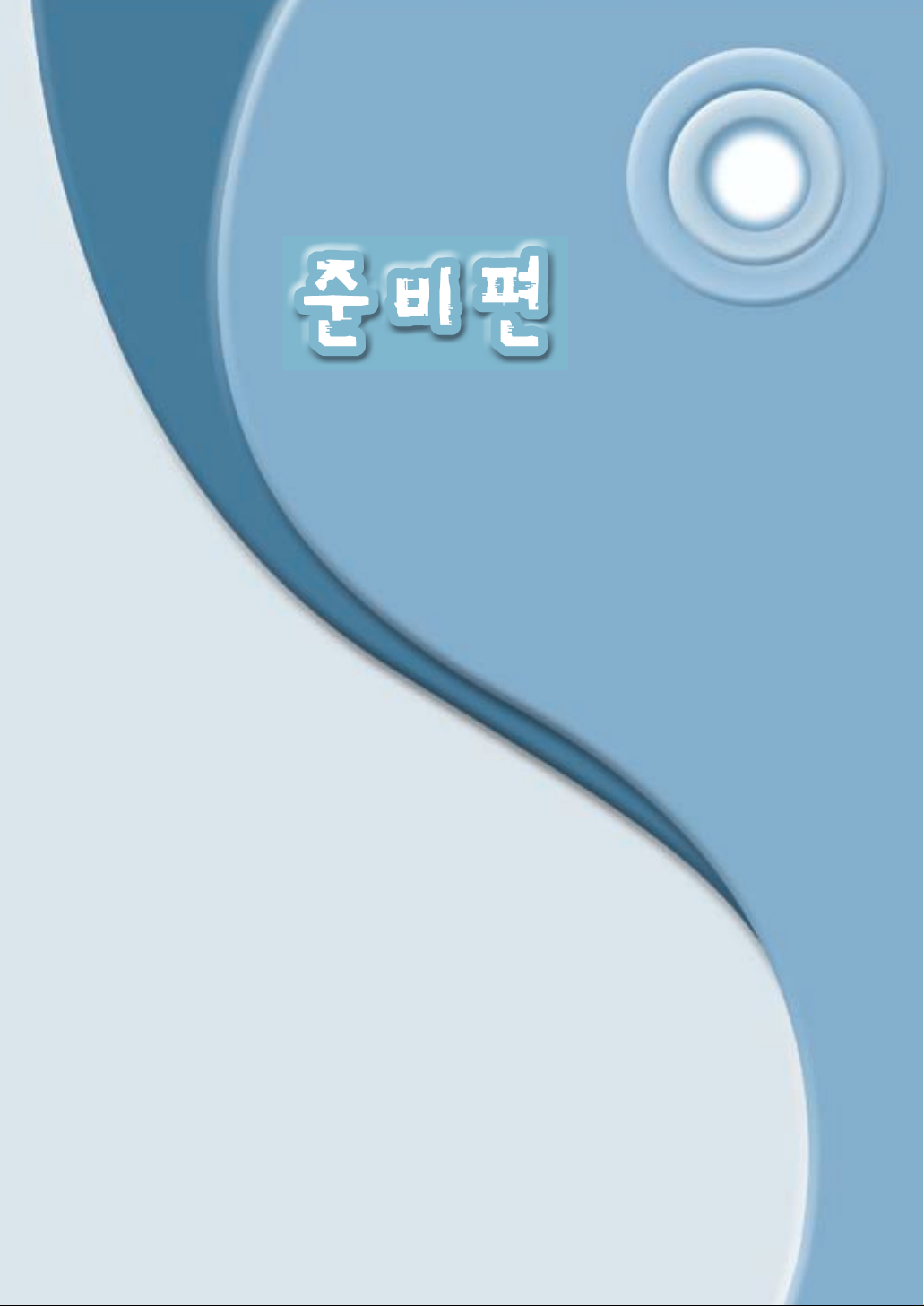
1
팩스 기능을 사용하기 전에
먼저 설정해야할 기능들입니다.
자주 사용되는 버튼들
팩스 모드 선택하기
팩스번호, 이름 입력하기
날짜와 시각 맞추기
음량 조절하기
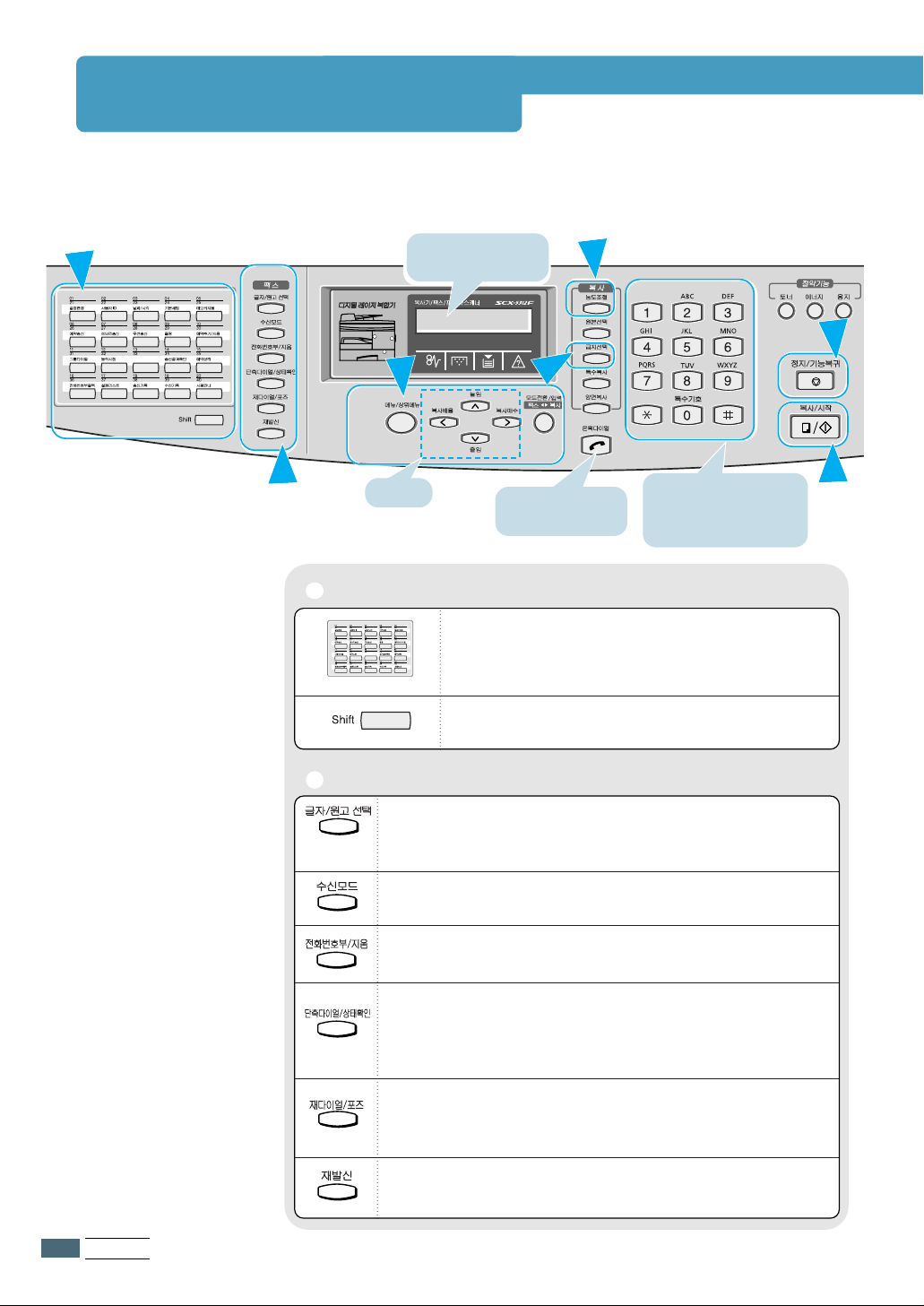
자주 사용되는 버튼들
팩스 기능에 자주 사용하는 버튼들을 설명합니다. 팩스 기능을 사용하기 전에
먼저 버튼들이 어떤 역할을 하는지 익혀두면 사용이 쉬워집니다.
(화면) 현재 상태 또는
메뉴가 표시됩니다.
검색버튼
원원터터치치 다다이이얼얼 또또는는 버버튼튼에에 설설정정된된 메메뉴뉴를를 선선택택할할 때때 사사용용되되는는 버버튼튼들들
자주 사용하는 전화번호를 미리 기억시켜 두면 버튼
한개로 다이얼할 수 있습니다. 또는 [메뉴/상위메뉴] 버튼과
함께 사용하면 해당 기능 설정 상태로 들어갑니다.
원터치 다이얼 21번부터 40번까지 선택할 수 있습니다.
전화선을 연결할 때
사용합니다.
팩스 번호를 다이얼할 때
또는 문자를 입력할 때
사용합니다.
11..
2
준비편
팩팩스스기기능능 전전용용 버버튼튼
팩스보낼 원본의 상태에 맞게 선택해 주면 원본의 상태에 맞게 적용
되어 팩스가 보내집니다. 예를 들어 컬러 원본을 컬러 상태로 팩스
보내려면
팩스 수신 상태를 선택할 때 사용합니다. 대기 화면에서 현재 팩스
수신 상태를 확인할 수 있습니다. (1.4쪽 참조)
기억시켜둔 번호를 찾을 수 있습니다. 번호 입력시에는 잘못 입력한
숫자를 지웁니다.
자주 사용하는 전화번호를 2자리수 단축 번호로 기억시켜 두거나
다이얼할 때 사용합니다. 또는 한번에 두가지 작업이 수행되고 있을
때 이 버튼을 이용하여 각 작업의 현재 상태를 화면에서 확인할 수
있습니다.
대기 상태에서 누르면 가장 최근에 걸었던 번호가 재다이얼됩니다.
또는 사설교환기에 연결된 번호를 입력할 때 사용하면 지정된 길이의
대기시간(포즈)이 삽입됩니다.
온훅 다이얼을 사용해 다이얼을 하던 중 취소하고 새로운 곳으로
전화를 걸 때 누르면 새로운 발신음이 들립니다.
ccoolloorr
를 선택하면 됩니다. (2.6쪽 참조)
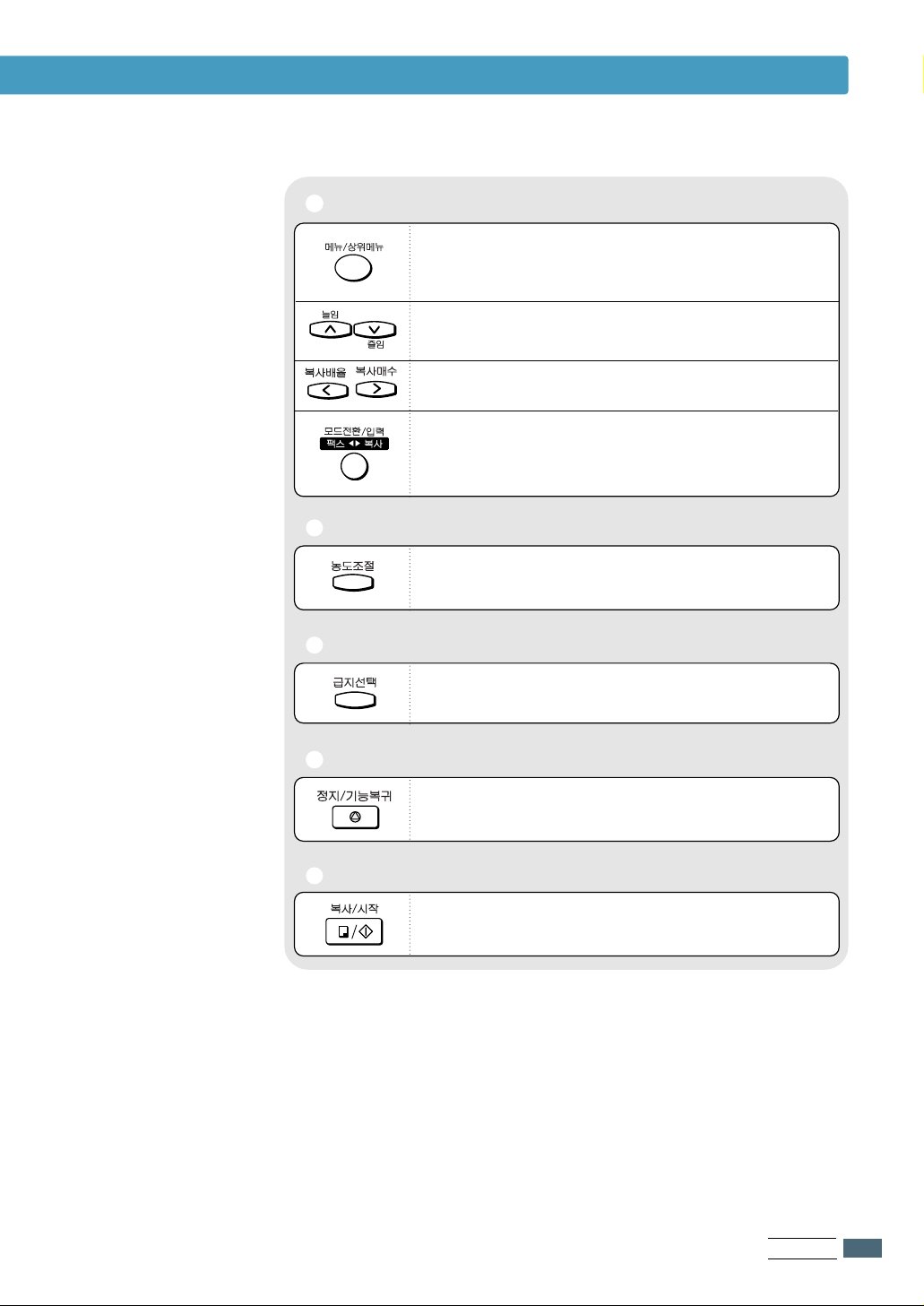
메메뉴뉴와와 검검색색에에 사사용용되되는는 버버튼튼들들
메뉴 선택 모드로 들어갑니다. 원하는 기능 원터치 버튼을
누르면 해당 기능 설정 상태로 들어갑니다. 또한 메뉴 기능 설정
중에 누르면 기능 설정 상태를 빠져나갑니다.
메뉴 설정 상태에서 선택할 수 있는 메뉴 항목들을 검색하는
버튼입니다.
특정 메뉴 기능에서 선택 가능한 상태를 검색하는 버튼입니다.
팩스 모드에서 복사 모드로 또는 복사 모드에서 팩스 모드로
바꿀 때 사용합니다. 메뉴 설정시에는 현재 선택된 상태를 저장
할 때 사용합니다.
농농도도조조절절 버버튼튼
희미하거나 너무 어두운 팩스 원본의 밝기를 조절할 때
사용합니다.
자주 사용되는 버튼들
용용지지선선택택 버버튼튼
정정지지//기기능능복복귀귀 버버튼튼
복복사사//시시작작 버버튼튼
인쇄할 용지를 공급하는 용지함을 선택합니다.
현재 동작을 중단시킵니다.
복사 또는 팩스 송신을 시작합니다.
준비편
11..
3

팩스 모드 선택하기
전원을 켜면 복사 모드가 선택됩니다. 팩스로 사용하려면 팩스 모드를
선택해야 합니다.
[모드전환/입력] 버튼을 누를 때마다 팩스, 복사 모드가
반복됩니다.
복사 대기 상태
팩스번호, 이름 입력하기
팩스 번호, 이름 (또는 회사명)을 제품에 입력해두면 상대방이 받아보는 팩스
상단에 입력한 번호가 표시됩니다.
1
[메뉴/상위메뉴] 버튼을 누릅니다.
SELECT FUNCTION
ONE TOUCH KEY
▼
▼
ONE-TOUCH 01
SYSTEM DATA
팩스 대기 상태
사용할수있는
메모리 용량
2001-OCT-03 100%
11:00AM FAX
현재 팩스 수신
상태 표시
11..
4
준비편
2
[사용자 ID] (원터치 2번) 버튼을 누릅니다.
FAX:
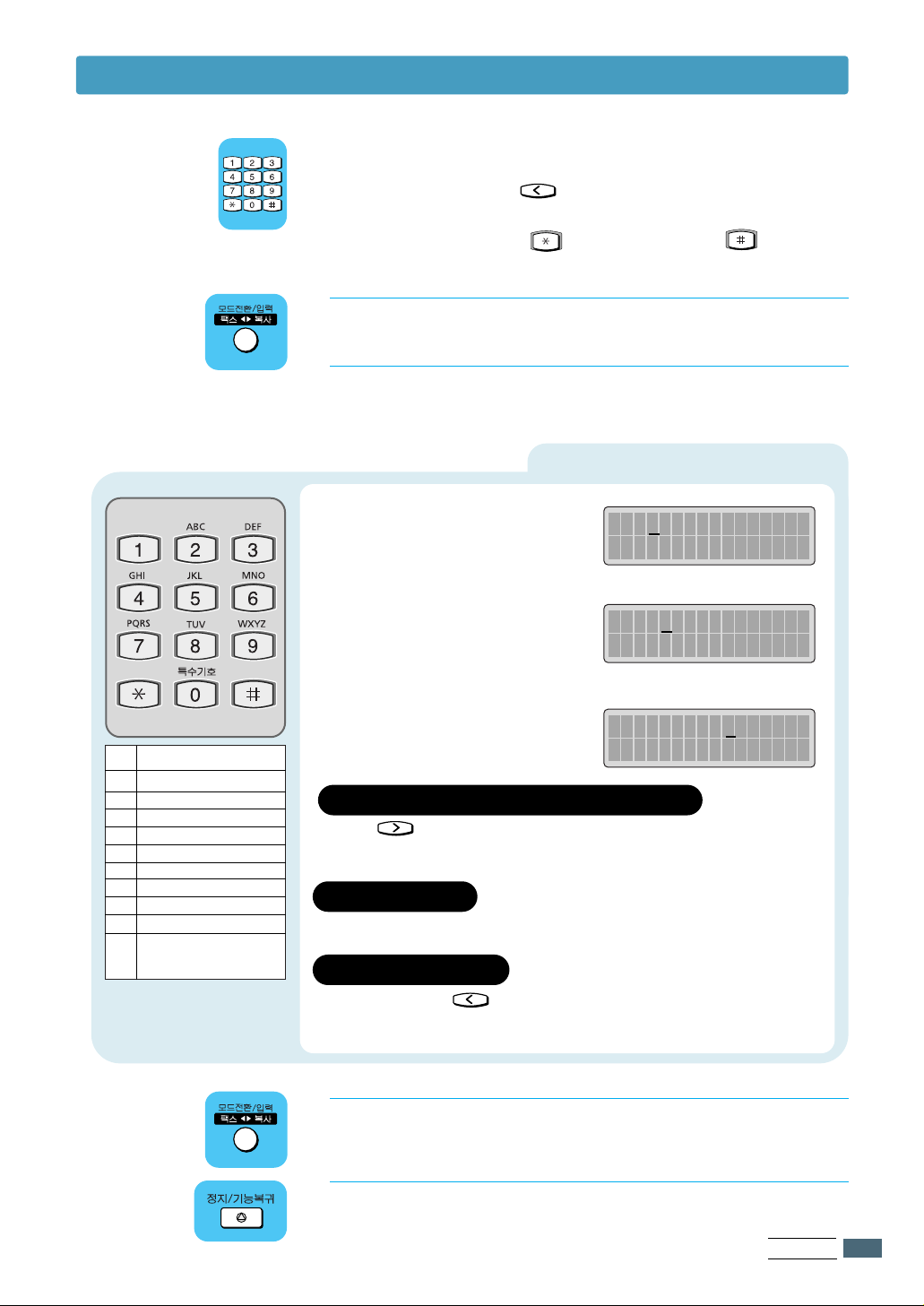
팩스번호, 이름 입력하기
3
숫자 버튼을 이용해 팩스 번호를 누릅니다.
잘못 입력한 번호는 을 눌러 한자씩 지우거나
전전화화번번호호부부//지지움움
[
+ 표시를 입력하려면 버튼을, 한칸 띄우려면 버튼을
누르면 됩니다.
4
입력이 끝나면 [모드전환/입력] 버튼을 누릅니다.
5
ID:가 표시되면 숫자 버튼을 이용해 이름 (또는 회사명)을
입력합니다.
] 버튼을 눌러 모두 지울 수 있습니다.
숫자 버튼으로 문자 입력하는 방법
버튼 각 버튼에 속한 문자
1 한칸 띄우기 1
2 A B C 2
3D E F 3
4 G H I 4
5 J K L 5
6 M N O 6
7 P Q R S 7
8T U V 8
9 W X Y Z 9
+ - , . ‘
0
/ # &
0
원하는 글자가 인쇄된
ID:S
버튼을 반복해 눌러 원하는
문자가 표시되게 합니다.
다음 글자가 인쇄된
버튼을 반복해 눌러 원하는
문자가 표시되게 합니다.
S인 경우 [7] 버튼을 반복해 누릅니다.
ID:SA
A인 경우 [2] 버튼을 반복해 누릅니다.
같은 방법으로 원하는
이름을 입력합니다.
AABBCC 처처럼럼 다다음음에에 넣넣을을 글글자자가가 같같은은 버버튼튼에에 인인쇄쇄된된 경경우우
이때는 를 눌러 커서를 다음 칸으로 이동시킨 후 같은 버튼을 눌러
사용하면 됩니다. 한칸 띄울 때도 같은 방법을 사용합니다.
특특수수기기호호를를 넣넣으으려려면면
[0] 버튼을 반복해 누르면 특수 문자를 선택하여 넣을 수 있습니다.
잘잘못못된된 글글자자를를 수수정정하하려려면면
잘못 입력한 번호는 을 눌러 한자씩 지우거나
전전화화번번호호부부//지지움움
[
] 버튼을 눌러 모두 지울 수 있습니다.
ID:SAMSUNG
6
입력이 끝나면 [모드전환/입력] 버튼을 누릅니다.
7
[정지/기능복귀] 버튼을 누르면 대기 상태가 됩니다.
준비편
11..
5

날짜와 시각 맞추기
화면의 현재 날짜와 시각이 맞지 않다면 바르게 맞춰 주세요. 날짜와 시각이
정확하지 않으면 팩스 보내고 받는 시간이 틀리게 인쇄되고 팩스 송, 수신
시간 기록이 정확하지 않게 됩니다.
1
[메뉴/상위메뉴] 버튼을 누릅니다.
SELECT FUNCTION
ONE TOUCH KEY
ONE-TOUCH 01
SYSTEM DATA
2
[날짜/시각] (원터치 3번) 버튼을 누릅니다.
2 001-09-01
11:00AM
▼
▼
3
숫자 버튼을 이용해 년, 월, 일, 시, 분을 차례로 입력합니다.
잘못 입력한 번호는
이동시킨 후 다시 입력합니다.
4
커서가 AM/PM 칸으로 이동하면 , 를 눌러
AM 또는 PM을 선택합니다.
시간 표시 방식을 24시 방식으로 바꾼 경우에는 3번에서 24시 방식
으로 시간만 입력하면 됩니다. (시간 방식 변경 방법은 3.18쪽 참조)
을 눌러 원하는 칸으로 커서를
,
2001-09-01
03:30 (P
5
[모드전환/입력] 버튼을 누릅니다.
M)
11..
6
준비편
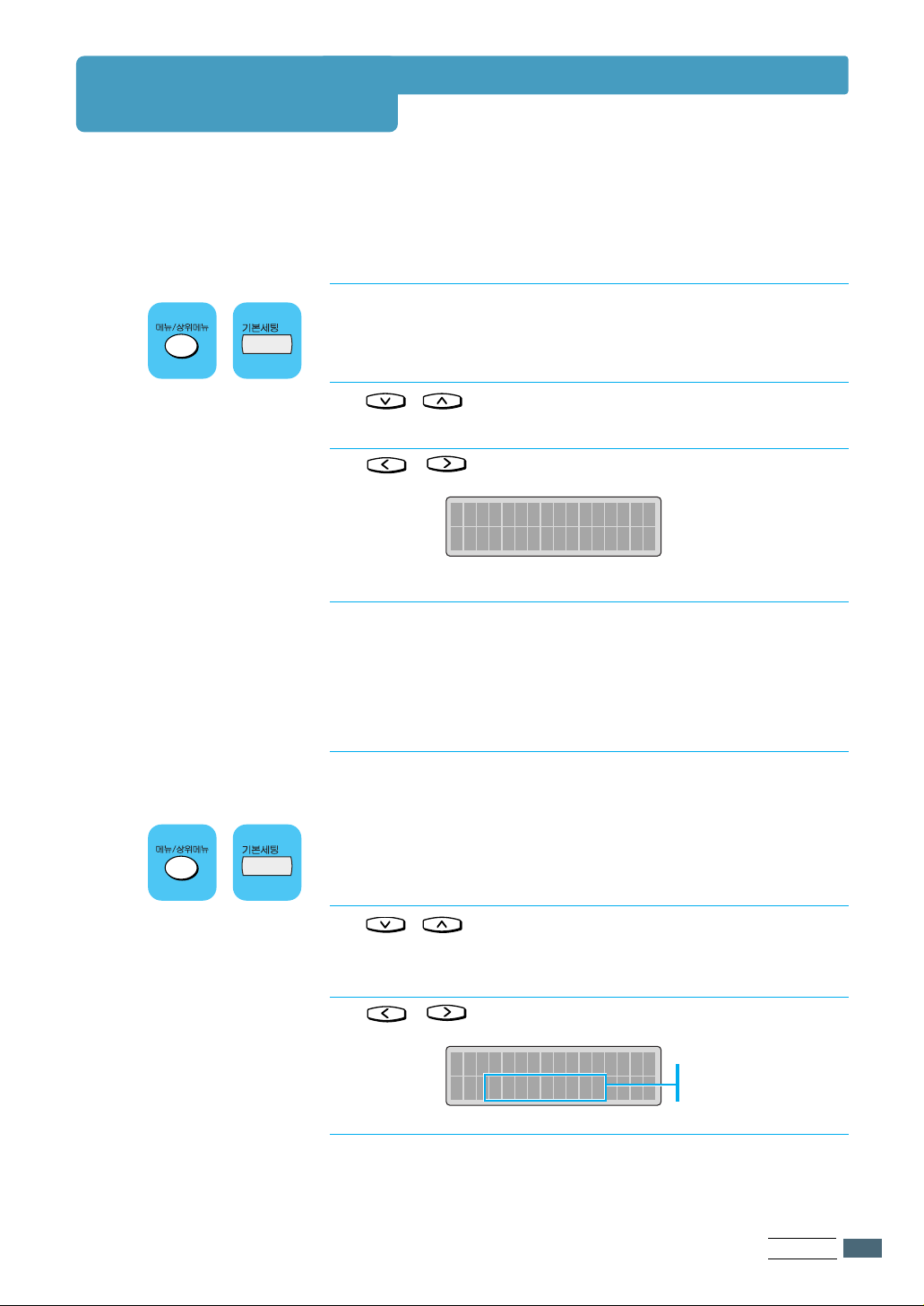
음량 조절하기
전화벨 소리, 스피커 소리를 조절하거나 경고음, 버튼음을 켜거나 꺼둘 수
있습니다. 사용하기 전에 환경에 맞게 음량들을 조절해 주세요.
전화벨 소리의 크기를 조절하려면
1
▶
[메뉴/상위메뉴] 버튼을 누르고 [기본세팅] (원터치 4번)
버튼을 누릅니다.
▶
2
3
/ 반복해 눌러 RINGER VOLUME을 선택합니다.
/ 눌러 원하는 소리 크기를 선택합니다.
RINGER VOLUME
________
L[
점점작게 점점크게
4
[모드전환/입력], [정지/기능복귀] 버튼을 차례로 누릅니다.
]H
경고음 또는 버튼음을 설정/해제하려면
에러 상황이 발생하면 울리는 경고음, 버튼을 눌렀을 때 들리는 버튼음을
들리게 하거나 들리지 않게 설정할 수 있습니다.
1
[메뉴/상위메뉴] 버튼을 누르고 [기본세팅] (원터치 4번)
버튼을 누릅니다.
2
3
4
/ 반복해 눌러 ALARM SOUND(경고음) 또는
KEY SOUND(버튼음)를 선택합니다.
/ 눌러 ON 또는 OFF를 선택합니다.
ALARM SOUND
[ ON ]
[모드전환/입력], [정지/기능복귀] 버튼을 차례로 누릅니다.
ON : 경고음 들림
OFF: 경고음 들리지 않음
준비편
11..
7
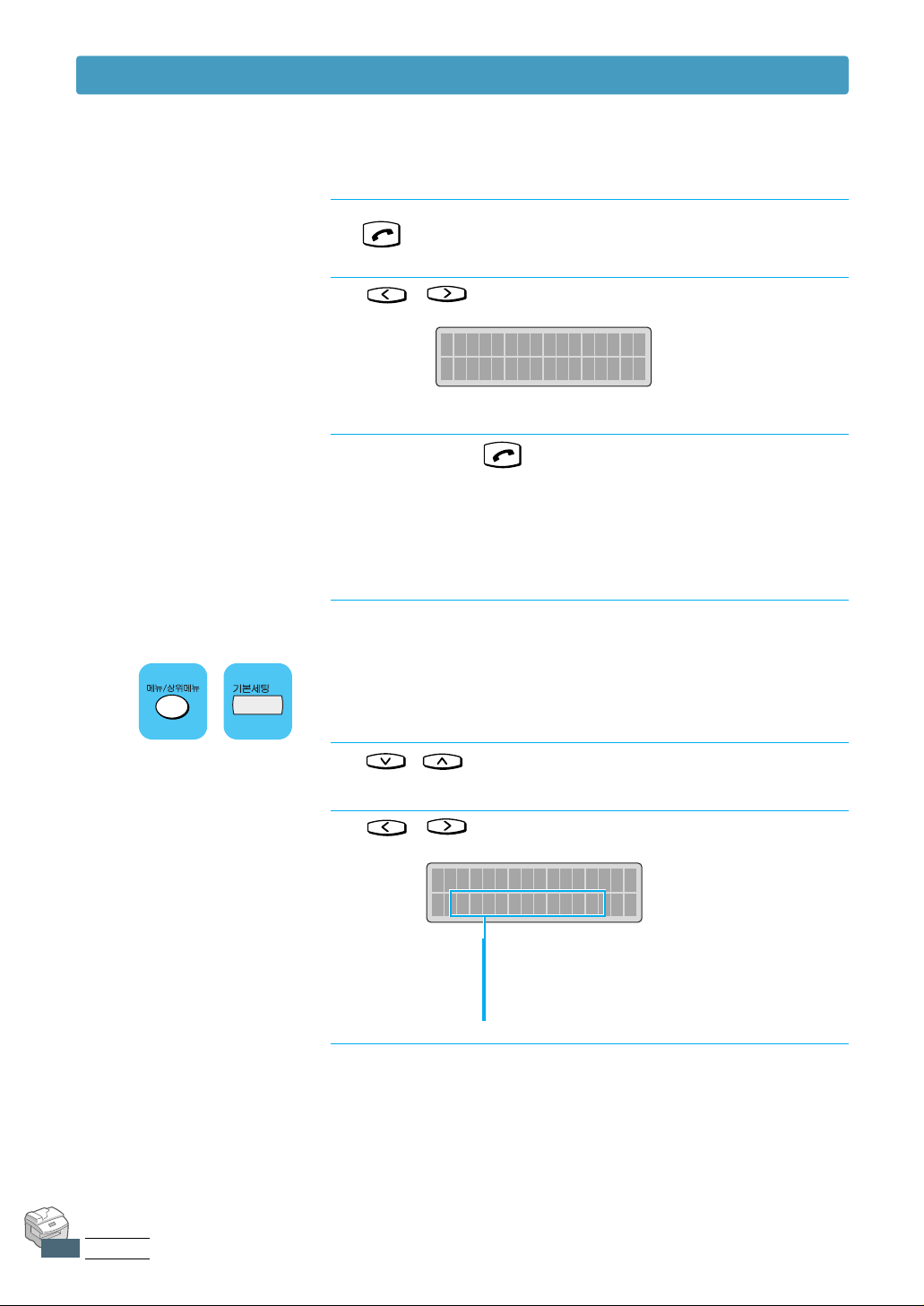
음량 조절하기
스피커 소리의 크기를 조절하려면
▶
1
2
을 누릅니다.
/ 눌러 원하는 소리 크기를 선택합니다.
VOLUME
______
L[
점점작게 점점크게
3
조절이 끝나면 을 누릅니다.
]H
스피커 상태를 조절하려면
스피커를 켜거나 끌 수 있습니다.
1
[메뉴/상위메뉴] 버튼을 누르고 [기본세팅] (원터치 4번)
버튼을 누릅니다.
11..
8
준비편
2
3
/ 반복해 눌러 SPEAKER CONTROL을 선택합니다.
/ 눌러 원하는 상태를 선택합니다.
SPEAKER CONTROL
[ COM ]
ON: 스피커 켬
(단, 팩스 송, 수신음은 꺼짐)
COM: 스피커 켬
(팩스 송, 수신음 모두 들림)
OFF: 스피커 끔
4
[모드전환/입력], [정지/기능복귀] 버튼을 차례로 누릅니다.
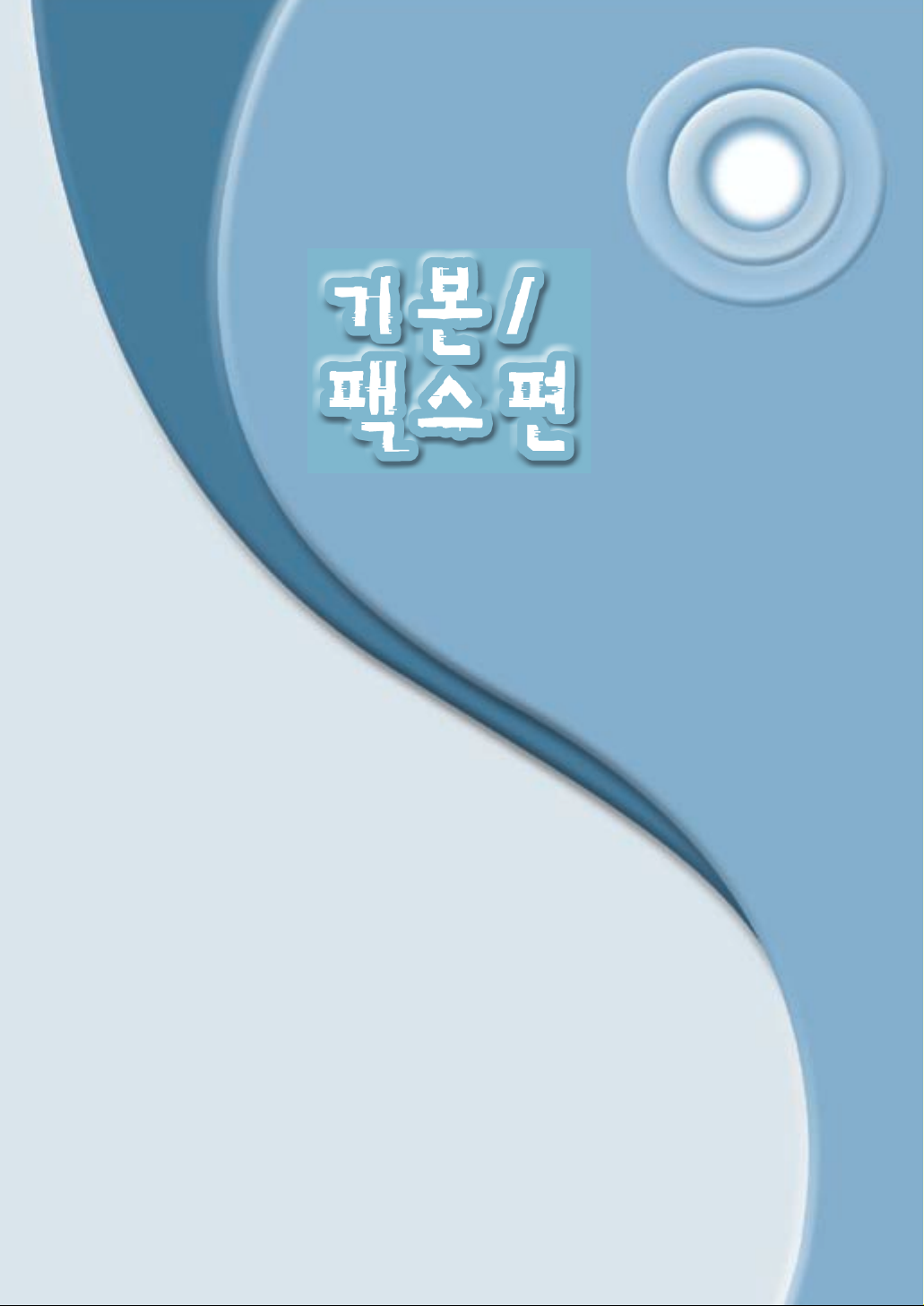
2
기본적인 팩스 송, 수신 방법이
설명되어 있습니다.
팩스 원본 넣기
팩스 보내기
팩스보낼 원본 보완하기
팩스 받기
팩스 받는 상태를 바꾸려면
팩스 인쇄물의 상태를 바꾸려면
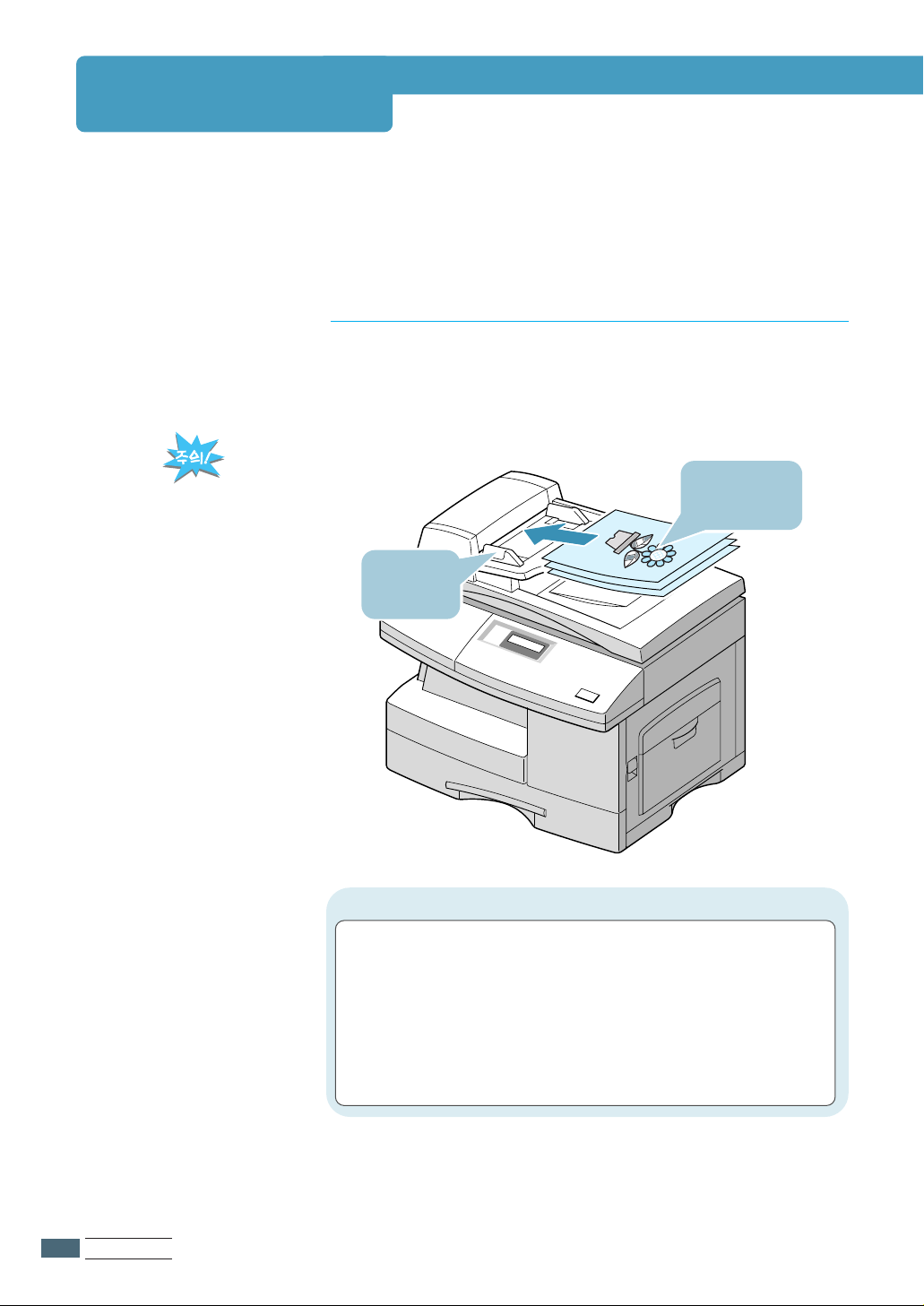
팩스 원본 넣기
이 제품에는 자동 원고 급지 장치와 유리판 2곳을 이용해 팩스보낼 원본을 넣을
수 있습니다. 자동 원고 급지 장치에는 최대 30장까지 넣을 수 있고 유리판에는
1장씩 넣을 수 있습니다. 원본의 상태에 따라 선택해 사용하세요.
자동 원고 급지 장치에 넣으려면
팩스보낼 내용이 위로 온 상태로 넣고 용지폭에 맞게
양쪽 가이드를 조절한 뒤 가볍게 밀어 넣으세요.
스캔할 면이 위로 온 상태로
넣어야 바르게 팩스 보내집니다.
만약 뒤집어 넣으면 상대방은
흰 종이를 팩스받게 됩니다.
팩스보낼 내용이
위로 오게 한 상태로
넣으세요.
양쪽의 가이드로
용지폭에 맞게
조절하세요.
22..
2
사사용용 가가능능한한 원원본본
공급가능한 용지 크기
길이 : 128 x 1500 mm (한 장 공급시), 128 x 356 mm (여러 장 공급시)
폭 : 174 x 216 mm
유효 스캔 폭 : 208 mm
서로 다른 크기의 용지를 섞어 넣지 마세요.
스테이플 침이나 클립이 붙어 있으면 제거하세요.
상태가 깨끗한 일반 용지만 사용하세요. 구겨졌거나 잘려진 부분이 있거나
사용할 때 원본 걸림 현상이 발생했던 원본은 유리판에 넣어 사용하세요.
기본팩스편
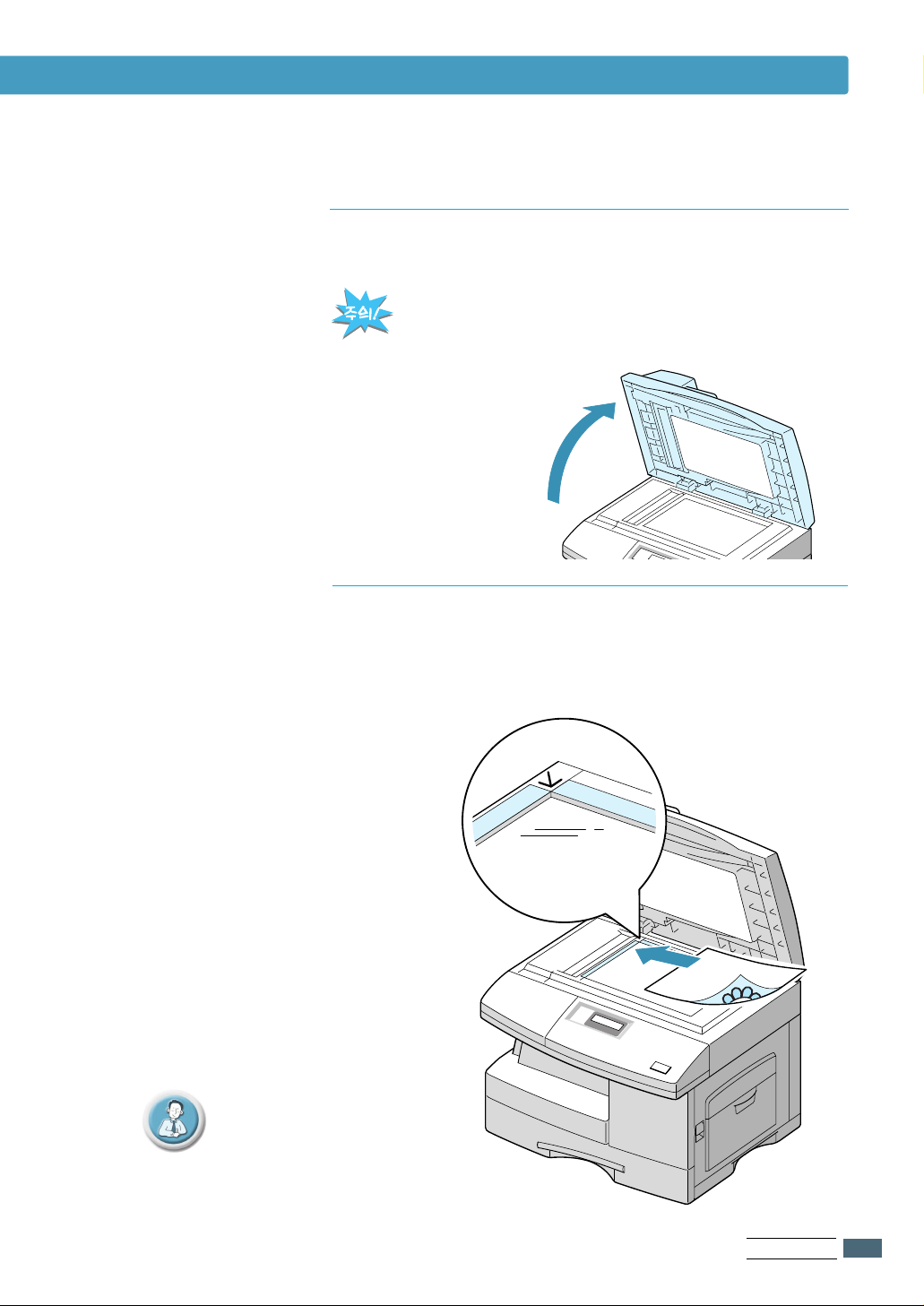
팩스 원본 넣기
유리판에 넣으려면
책자로 된 원본, 너무 얇거나 두꺼운 원본, 일반 규격 용지가 아닌 원본인
경우에는 유리판을 이용하세요.
자동 원고 급지 장치에 원본이 있으면 자동 원고 급지 장치의 원본이
먼저 사용되므로 제거해 주세요.
1
덮개를 엽니다.
2
유리판위에 문서를 뒤집어 넣고 덮개를 닫습니다.
유리판은 문서를 읽어들이는 스캔창입니다. 스캔창이 더러워지면
상대방이 받아보는 팩스에 얼룩이 생기므로 깨끗하게 유지하세요.
책이나 잡지 등을 넣을 때는 덮개가
들려질 수 있습니다. 이럴 때는 덮개가
평평하게 되도록 하십시오. 만약 덮개가
비스듬하게 되면 스캔될 때의 빛이
바깥으로 많이 노출되므로 주의하십시오.
원본의 왼쪽 상단이
유리판의 왼쪽 상단에
오도록 맞추어 주세요.
기본팩스편
22..
3

팩스 보내기
팩스보낼 번호가 팩스 전용인 경우에는 자동으로 보낼 수 있습니다.
만약 상대방이 팩스와 전화를 겸용으로 사용하고 있거나, 팩스 상태가 확실하지
않을 때는 수동으로 보내세요.
자동으로 보내려면 (팩스 전용 번호로 보내는 경우)
1
팩스보낼 원본을 넣습니다. (2.2쪽 참조)
2
만약 원본의 상태가 나쁘면 원본을 보완합니다. (2.6쪽 참조)
3
팩스번호를 누릅니다.
4
[복사/시작] 버튼을 누르면 원본이 스캔됩니다.
유리판에 원본을 넣었다면 한장이 스캔된 후 ANOTHER PAGE?가
표시됩니다. 다른 원본이 없다면 버튼을 누르고 다른 원본이
있다면 다음장을 넣고 버튼을 누르면 다음장이 스캔됩니다.
5
스캔이 끝나면 팩스가 보내집니다.
상대 팩스기가 통화중이거나 응답하지 않은 경우에는 일정한
간격으로 재다이얼을 시도합니다. 시간 간격이나 재다이얼 횟수를
바꾸려면 3.18쪽을 보세요.
자동 송신에 실패한 경우에는 송신 결과 확인 리스트가 인쇄됩니다.
리스트를 이용해 교신내용, 송신결과 등을 확인할 수 있습니다. 팩스를
보낼 때마다 인쇄되게 하거나 에러가 발생해도 인쇄되지 않게 하려면
3.17쪽을 보세요.
원터치 버튼, 단축 번호, 재다이얼 등을 이용해 편리하게 다이얼되게 할
수 있습니다. (3.2~3.8쪽 참조)
22..
4
기본팩스편

팩스 보내기
수동으로 보내려면 (팩스, 전화 겸용인 번호로 보내는 경우)
1
팩스보낼 원본을 넣습니다. (2.2쪽 참조)
2
만약 원본의 상태가 나쁘면 원본을 보완합니다. (2.6쪽 참조)
3
함께 연결된 전화기로 상대방의 팩스번호로 전화를 겁니다.
4
상대방의 말소리가 들리면 통화합니다.
5
삐- 소리가 들릴 때 [복사/시작] 버튼을 누르면 팩스가
보내집니다.
6
함께 연결된 전화기의 수화기를 내립니다.
만약 다른 전화기가 연결되어 있지 않다면 을 눌러 발신음이
들리면 팩스번호를 누르세요. 삐-소리가 들릴 때 [복사/시작] 버튼을
누르면 팩스가 보내집니다.
팩스 보내기를 취소하려면
팩스 보내는 중에 취소하려면
[정지/기능복귀] 버튼을 누릅니다.
화면에 PRESS [STOP] TO CANCEL이
표시되면 [정지/기능복귀] 버튼을
한번 더 누릅니다.
기본팩스편
22..
5

팩스보낼 원본 보완하기
적당한 크기의 글자가 선명하게 인쇄된 원본은 그냥 보내도 좋은 상태가 유지되지만
작은 글자나 가는 선, 사진 등은 원본의 상태에 맞게 보완해야 좋은 상태로 팩스가
보내집니다.
원본의 상태를 선택하려면
팩스 보낼 원본의 종류를 선택해주면 원본의 종류에 맞게 보완되어 팩스가
보내집니다.
1
팩스보낼 원본을 넣습니다. (2.2쪽 참조)
2
[글자/원고 선택] 버튼을 반복해 눌러 해당 원본에 맞는
상태를 선택합니다.
[글자/원고 선택] 버튼을 누른 뒤 검색 버튼을 눌러 해당 원본을
선택해도 됩니다.
RESOLUTION
[ STANDARD ]
STANDARD : 보통 원본
FINE : 사전 처럼 작은 글자가 많은 원본
SUPER FINE : 설계도 처름 가는 선이나
아주 작은 글자가 많은 원본
PHOTO : 사진인 원본
COLOR : 컬러 원본을 컬러 상태 그대로
팩스를 보내려면 선택하세요. 단 상대방이
컬러 팩스를 지원해야 하며, 수동 송신인
경우에만 컬러로 보내집니다.
22..
6
기본팩스편
3
[모드전환/입력] 버튼을 누르면 대기 상태가 됩니다.
농도를 조절하려면
진한 원본을 연하게 또는 연한 원본을 진하게 보완하여 팩스보낼 수 있습니다.
1
팩스보낼 원본을 넣으세요. (2.2쪽 참조)
2
[농도조절] 버튼을 반복해 눌러 원하는 농도를 선택합니다.
[농도조절] 버튼을 누른 뒤 검색 버튼을 눌러 원하는 농도를
선택해도 됩니다.
CONTRAST
____
L[
점점밝게 점점어둡게
3
[모드전환/입력] 버튼을 누르면 대기 상태가 됩니다.
]D

팩스 받기
전화가 오면 설정된 횟수 만큼 벨이 울린 후
자동으로 팩스가 들어옵니다.
양면으로 인쇄되게 하거나 인쇄
품질을 높이려면 2.10쪽을 보세요.
팩팩스스 받받는는 상상태태를를 환환경경에에
맞맞게게 선선택택하하세세요요..
처음 구입시에는 자동으로 팩스 받는 상태가
됩니다. 만약 일반 전화기 또는 자동 응답
전화기를 연결해 팩스, 전화, 자동 응답기를
겸용으로 사용한다면 상황에 맞게 팩스 받는
방법을 바꿀 수 있습니다. (다음쪽 참조)
자자동동 팩팩스스 벨벨 횟횟수수를를 바바꿀꿀 수수 있있습습니니다다..
벨이 몇번 울린 후 팩스가 수신될 것인지를
선택할 수 있습니다. (3.18쪽 참조)
PPCC를를 통통해해 인인쇄쇄중중이이었었다다면면
팩스 내용이 메모리에 저장됩니다. 인쇄가
끝나면 팩스온 내용이 자동으로 인쇄됩니다.
기본팩스편
22..
7

팩스 받는 상태를 바꾸려면
처음 구입시는 무조건 팩스만 받는 상태로 되어 있습니다. 일반 전화기나
자동 응답기를 연결해 함께 사용하고 있는 경우에는 전화 공용 모드, 자동응답
공용 모드, 전화 전용 모드 등의 상태로 선택할 수 있습니다.
팩스 전용으로만 사용하는 경우
팩스로만 사용할 때 선택하세요.
❶ [수신모드] 버튼을 반복해 눌러 FAX를 선택합니다.
또는 [수신모드] 버튼을 누른 뒤 검색 버튼을 눌러 선택해도 됩니다.
❷ [모드전환/입력] 버튼을
누릅니다.
2001-OCT-03 100%
11:00AM FAX
팩스 또는 전화가 오면
전전화화가가 걸걸려려오오면면
팩팩스스가가 오오면면
모든 전화를 팩스로 인식하므로 상대방은
팩스 신호만 듣게 됩니다.
설정된 횟수만큼 벨이 울린 후 자동으로
팩스가 수신되어 인쇄됩니다.
팩스, 전화 공용으로 사용하는 경우
일반 전화기를 연결해 팩스는 자동으로 팩스받고 전화는 벨이 계속 울려
전화받을 수 있게 사용하려면 선택하세요.
❶ [수신모드] 버튼을 반복해 눌러 TEL/FAX를 선택합니다.
또는 [수신모드] 버튼을 누른 뒤 검색 버튼을 눌러 선택해도 됩니다.
22..
8
기본팩스편
❷ [모드전환/입력] 버튼을
누릅니다.
팩스 또는 전화가 오면
전전화화가가 걸걸려려오오면면
팩팩스스가가 오오면면
2001-OCT-03 100%
11:00AM TEL/FAX
계속 벨이 울리므로 함께 연결된 전화기를
들고 통화합니다.
설정된 횟수만큼 벨이 울린 후 자동으로
팩스가 수신되어 인쇄됩니다.

팩스 받는 상태를 바꾸려면
자동응답기를 연결하여 사용하는 경우
자동응답기를 연결해 전화는 응답기가 받고 팩스는 자동으로 팩스받게
사용하려면 선택하세요.
❶ [수신모드] 버튼을 반복해 눌러 ANS/FAX를 선택합니다.
또는 [수신모드] 버튼을 누른 뒤 검색 버튼을 눌러 선택해도 됩니다.
❷ [모드전환/입력] 버튼을
누릅니다.
2001-OCT-03 100%
11:00AM ANS/FAX
팩스 또는 전화가 오면
전전화화가가 걸걸려려오오면면
자동 응답기로 연결되어 전화를 건 사람이
남기는 메세지를 녹음합니다.
팩팩스스가가 오오면면
설정된 횟수만큼 벨이 울린 후 자동으로
팩스가 수신되어 인쇄됩니다.
전화를 우선으로 사용하는 경우
일반 전화기를 연결해 주로 전화로 많이 사용하려면 선택하세요.
❶ [수신모드] 버튼을 반복해 눌러 TEL을 선택합니다.
또는 [수신모드] 버튼을 누른 뒤 검색 버튼을 눌러 선택해도 됩니다.
❷ [모드전환/입력] 버튼을
누릅니다.
2001-OCT-03 100%
11:00AM TEL
팩스 또는 전화가 오면
전전화화가가 걸걸려려오오면면
팩팩스스가가 오오면면
벨이 울리면 전화를 받으면 됩니다.
상대방과 통화하세요.
벨이 울릴 때 전화를 받으면 삐- 소리가
들립니다. 일반 전화기에서 9 를
누르고 전화를 끊으면 팩스가 들어옵니다.
원격 팩스 코드 9를 변경하려면 3.17쪽을 보세요.
기본팩스편
22..
9

팩스 인쇄물의 상태를 바꾸려면
25
3
2
5
3
양면으로 인쇄되게 하려면
수신된 팩스가 양면으로 인쇄되게 선택할 수 있습니다.
1
▶
[메뉴/상위메뉴] 버튼을 누르고 [기본세팅] (원터치 4번)
버튼을 누릅니다.
SHORT EDGE ▶
▲ LONG EDGE
▶
2
3
4
/ 반복해 눌러 FAX DUPLEX를 선택합니다.
/ 눌러 원하는 상태를 선택합니다.
OFF : 양면인쇄 해제
FAX DUPLEX
[ OFF ]
LONG EDGE : 양면 인쇄 실행
(인쇄 후 일반 책 모양으로 제본하려면 선택)
SHORT EDGE : 양면 인쇄 실행
(인쇄 후 달력 모양으로 제본하려면 선택)
[모드전환/입력], [정지/기능복귀] 버튼을 차례로 누릅니다.
인쇄 품질을 좋게하려면
처음 구입시는 600 dpi로 인쇄되게 설정되어 있습니다. 1200 dpi 상태로 인쇄되게
선택할 수 있습니다. 해상도가 높을 수록 품질은 좋지만 인쇄 속도가 느립니다.
1
[메뉴/상위메뉴] 버튼을 누르고 [기본세팅] (원터치 4번)
버튼을 누릅니다.
기본팩스편
22..
10
2
3
4
/ 반복해 눌러 IMAGE QUALITY를 선택합니다.
/ 눌러 원하는 상태를 선택합니다.
NORMAL : 600 dpi로 인쇄됨
IMAGE QUALITY
[ NORMAL ]
IMAGE : 1200 dpi로 인쇄됨
(명암이 부드럽게 인쇄되므로 사진 등에 적합)
TEXT : 1200 dpi로 인쇄됨
(선 등의 외곽이 부드럽게 인쇄되므로 글자가
많은 경우에 적합)
[모드전환/입력], [정지/기능복귀] 버튼을 차례로 누릅니다.

3
다양한 팩스 송, 수신 방법과
각종 리스트 인쇄하기, 시스템 설정값
변경하기, 정보 초기화 등이 설명되어
있습니다.
간편한 다이얼로 팩스 보내기
메모리를 이용한 팩스 방법
각종 정보 리스트 인쇄하기
시스템 환경값 변경하기
각종 정보 초기화하기

간편한 다이얼로 팩스보내기
재다이얼, 원터치 버튼, 단축 번호를 이용해 간편하게 다이얼하여 팩스를
보낼 수 있습니다.
재다이얼을 이용하려면
가장 최근에 건 번호 또는 이전에 전화건 번호를 찾아서 사용할 수 있습니다.
가장 최근에
팩스보낸 곳으로
다시 보내려면
이전에 전화건
번호를 찾아서 다시
보내려면
1
팩스보낼 원본을 넣습니다. (2.2쪽 참조)
만약 원본의 상태가 나쁘면 원본을 보완합니다. (2.6쪽 참조)
2
[재다이얼/포즈] 버튼을 누르면 원본이 스캔됩니다.
유리판에 원본을 넣었다면 한장이 스캔된 후 ANOTHER PAGE?가
표시됩니다. 다른 원본이 없다면 버튼을 누르고 다른 원본이
있다면 다음장을 넣고 버튼을 누르면 다음장이 스캔됩니다.
3
스캔이 끝나면 팩스가 보내집니다.
1
팩스보낼 원본을 넣습니다. (2.2쪽 참조)
만약 원본의 상태가 나쁘면 원본을 보완합니다. (2.6쪽 참조)
2
[재다이얼/포즈] 버튼을 2초 이상 길게 누릅니다.
REDIAL
PRESS v, ^
33..
2
고급팩스편
3
/ 눌러 원하는 번호를 선택합니다.
R:1234567
4
[복사/시작] 버튼을 누르면 원본이 스캔됩니다.
유리판에 원본을 넣었다면 한장이 스캔된 후 ANOTHER PAGE?가
표시됩니다. 다른 원본이 없다면 버튼을 누르고 다른 원본이
있다면 다음장을 넣고 버튼을 누르면 다음장이 스캔됩니다.
5
스캔이 끝나면 팩스가 보내집니다.

간편한 다이얼로 팩스보내기
원터치 버튼을 사용하려면
원터치 버튼에 최대 40개까지의 전화번호를 저장시켜 버튼 하나로 팩스를
보낼 수 있습니다.
원터치 버튼에 팩스
번호를 저장하려면
1
사용할 원터치 버튼을 2초 이상 길게 누릅니다.
1~20번은 바로 해당 원터치
버튼을 길게 누르면 됩니다.
21~40번은 [Shift] 버튼을
먼저 누르고 해당 원터치 버튼을
길게 누르세요.
2
팩스 번호를 누릅니다.
이전에 저장한 번호가 있으면 표시됩니다. 취소하려면
정정지지//기기능능복복귀귀
[
] 버튼을 누르고 처음부터 다시 하세요.
T01:1234567
사사설설교교환환기기에에 연연결결된된 경경우우 원원터터치치 다다이이얼얼이이 잘잘 되되지지 않않으으면면
사설 교환기에 연결된 경우에는 외부에
전화를 걸 때 외부 국선번호 (주로 9번)을
누르고 상대방의 전화번호를 눌러야 합니다.
번호를 기억시킬 때도 9를 같이 기억시켜야
하는데 9와 전화번호 사이에
버튼을 눌러 포즈(3초 정도의 대기시간)를
넣어주세요.
[[재재다다이이얼얼//포포즈즈]]
T01:9-123456
[[재재다다이이얼얼//포포즈즈]]
버튼을 누르면 -가
표시됩니다.
3
[모드전환/입력] 버튼을 누르면 ID:가 표시됩니다.
숫자 버튼을 이용해 이름 (또는 회사명)을 입력합니다.
숫자 버튼을 이용해 문자를 입력할 수 있습니다.
자세한 방법은 1.5쪽을 보세요.
4
[모드전환/입력] 버튼을 누릅니다. 다른 번호를 저장하려면
해당 원터치 버튼을 누르고 2~3번을 반복합니다.
5
저장이 끝나면 [정지/기능복귀] 버튼을 누릅니다.
고급팩스편
33..
3

간편한 다이얼로 팩스보내기
원터치 버튼으로
팩스를 보내려면
1
팩스보낼 원본을 넣습니다. (2.2쪽 참조)
만약 원본의 상태가 나쁘면 원본을 보완합니다. (2.6쪽 참조)
2
해당 원터치 버튼을 누릅니다.
1~20번은 바로 해당 원터치
버튼을 누르면 됩니다.
21~40번은 [Shift] 버튼을
먼저 누르고 해당 원터치 버튼을
누릅니다.
3
원본이 스캔되고 팩스가 보내집니다.
유리판에 원본을 넣었다면 한장이 스캔된 후 ANOTHER PAGE?가
표시됩니다. 다른 원본이 없다면 버튼을 누르고 다른 원본이
있다면 다음장을 넣고 버튼을 누르면 다음장이 스캔됩니다.
원원터터치치 번번호호표표를를
사사용용하하세세요요
비닐 덮개를 연필 등을 이용해
들어내고 번호표에 이름을
적어두고 사용하면 편리합니다.
단축 번호에 팩스
번호를 저장하려면
고급팩스편
33..
4
단축 번호를 사용하려면
단축 번호 메모리에 최대 80개까지의 전화번호를 저장시켜 사용할 수 있습니다.
1
[단축다이얼/상태확인] 버튼을 2초 이상 길게 누릅니다.
ENTER LOCATION
NO.[1-80]>
2
숫자 버튼을 이용해 단축번호(1~80)를 누르고 [모드전환/입력]
버튼을 누릅니다.

▶
간편한 다이얼로 팩스보내기
3
팩스 번호를 누릅니다.
이전에 저장된 번호가 있으면 표시됩니다. 취소하려면
정정지지//기기능능복복귀귀
[
] 버튼을 누르고 처음부터 다시 하세요.
S01:1234567
4
[모드전환/입력] 버튼을 누르면 ID:가 표시됩니다.
숫자 버튼을 이용해 이름 (또는 회사명)을 입력합니다.
숫자 버튼을 이용해 문자를 입력할 수 있습니다.
자세한 방법은 1.5쪽을 보세요.
5
[모드전환/입력] 버튼을 누릅니다. 다른 번호를 저장하려면
해당 원터치 버튼을 누르고 2~4번을 반복합니다.
단축 번호로
팩스를 보내려면
6
저장이 끝나면 [정지/기능복귀] 버튼을 누릅니다.
1
팩스보낼 원본을 넣습니다. (2.2쪽 참조)
만약 원본의 상태가 나쁘면 원본을 보완합니다. (2.6쪽 참조)
2
[단축다이얼/상태확인] 버튼을 누릅니다.
3
숫자 버튼을 이용해 단축번호(1~80)를 누르고 [모드전환/입력]
버튼을 누릅니다.
4
원본이 스캔되고 팩스가 보내집니다.
유리판에 원본을 넣었다면 한장이 스캔된 후 ANOTHER PAGE?가
표시됩니다. 다른 원본이 없다면 버튼을 누르고 다른 원본이
있다면 다음장을 넣고 버튼을 누르면 다음장이 스캔됩니다.
고급팩스편
33..
5

간편한 다이얼로 팩스보내기
여러개의 원터치 버튼 또는 단축 번호를 그룹으로 묶어
하나의 단축 번호에 저장시켜 사용하려면
원터치 버튼 또는 단축 번호에 각각 저장된 번호들을 하나의 단축 번호(1~80)에
그룹으로 묶어 저장시켜 둘 수 있습니다. 그룹으로 묶인 단축 번호를 사용해 같은
원본으로 한 번에 여러 곳으로 팩스를 보내는 일이 많을 때 편리합니다.
단축 번호에 그룹으로
묶어 저장하려면
▶
1
[메뉴/상위메뉴] 버튼을 누르고 [그룹다이얼] (원터치 11번)
버튼을 누릅니다.
2
GROUP DIAL NEW가 표시되면 [모드전환/입력] 버튼을
누릅니다.
3
숫자 버튼으로 사용할 단축 번호(1~80)를 누르고
[모드전환/입력] 버튼을 누릅니다.
이미 사용한 번호이면 DELETE?가 표시됩니다. 삭제하려면
모모드드전전환환//입입력력
[
누르고 처음부터 다시 하십시오.
4
그룹으로 묶일 원터치 버튼 또는 단축 번호를 선택합니다.
원터치 버튼인 경우에는 해당 원터치 버튼을 누르면 됩니다.
단축 번호인 경우에는 해당 단축 번호를 숫자 버튼으로 누르고
모모드드전전환환//입입력력
[
] 버튼을 누르고, 취소하려면 [
] 버튼을 누릅니다.
정정지지//기기능능복복귀귀
ENTER ONE-TOUCH
/ SPEED DIAL>10
] 버튼을
33..
6
고급팩스편
5
저장된 번호, 이름이 표시되면 [모드전환/입력] 버튼을 누릅니다.
6
번호 선택 상태가 됩니다. 다른 번호를 선택하려면 4~5번을
반복하세요.
7
선택이 모두 끝나면 [메뉴/상위메뉴] 버튼을 누릅니다.
ID:가 표시되면 숫자 버튼으로 그룹 이름을 입력합니다.
숫자 버튼을 이용해 문자를 입력할 수 있습니다.
자세한 방법은 1.5쪽을 보세요.
8
[모드전환/입력] 버튼을 누르면 대기 상태가 됩니다.

간편한 다이얼로 팩스보내기
그룹에 저장된
번호를 삭제하거나
새 번호를 넣으려면
1
[메뉴/상위메뉴] 버튼을 누르고 [그룹다이얼] (원터치 11번)
버튼을 누릅니다.
2
3
수정할 그룹의 단축 번호(1~80)를 누르고 [모드전환/입력]
버튼을 누릅니다.
4
추가/삭제할 원터치 버튼 또는 단축 번호를 선택합니다.
원터치 버튼인 경우에는 해당 원터치 버튼을 누르면 됩니다.
단축 번호인 경우에는 해당 단축 번호를 숫자 버튼으로 누르고
5
ADD? 또는 DELETE?가 나타나면 [모드전환/입력] 버튼을
누릅니다.
6
계속해서 추가, 삭제하려면 4~5번을 반복하세요.
선택이 끝나면 [메뉴/상위메뉴] 버튼을 누릅니다.
눌러 EDIT가 표시되면 [모드전환/입력] 버튼을 누릅니다.
모모드드전전환환//입입력력
[
] 버튼을 누릅니다.
그룹에 저장된
번호로 팩스를
보내려면
7
ID:xxxx가 표시됩니다.
그룹 이름을 수정하려면 숫자 버튼을 이용해 그룹 이름을 수정하세요.
8
[모드전환/입력] 버튼을 누르면 대기 상태가 됩니다.
단축 번호로 팩스를 보내는 방법과 동일합니다. (3.5쪽 참조)
그룹 단축 번호로 팩스를 보내면 그룹에 저장된 번호 순서대로
전화를 걸어 팩스를 보냅니다. 만약 통화중이었던 번호가 있으면
자동으로 다음 번호로 전화를 겁니다. 팩스가 모두 보내지면 통화중
이었거나 송신에 실패한 번호를 자동으로 재다이얼합니다.
팩스 보내기에 실패한 전화번호가 있으면 송신 결과 확인 리스트가 인쇄
되므로 리스트를 이용해 교신내용, 교신결과 등을 확인하세요.
고급팩스편
33..
7

간편한 다이얼로 팩스보내기
저장된 번호를 찾아서 사용하려면
원터치 버튼, 단축 번호에 저장된 번호를 검색하여 사용할 수 있습니다.
1
[전화번호부/지움] 버튼을 누릅니다.
SEARCH
PRESS v, ^, A-Z
2
T:원터치 번호
S:단축 번호
3
/ 을 누르면 알파벳 순서대로 검색됩니다.
T01:SAMSUNG
1234567
원하는 알파벳 순서로 검색하려면 해당 알파벳의 버튼을
누르면 표시됩니다.
S18:KIM
22334455
검색한 번호로 팩스를 보내려면 [복사/시작] 버튼을 누릅니다.
PPrreeffiixx DDiiaall 번번호호를를 선선택택하하려려면면
만약 사설 교환기에 연결되어 팩스를 보낼 때마다 국선번호 (예를 들어
9번)를 매번 눌러야 하는 경우 국선번호를 미리 기억시켜두면 팩스를 보낼
때마다 그 번호는 누르지 않아도 자동으로 다이얼되게 설정할 수 있습니다.
예를 들어 K로 시작하는 이름부터
검색하려면 를 반복 입력하여
검색합니다.
33..
8
고급팩스편
메메뉴뉴//상상위위메메뉴뉴
[
누릅니다.
PPRREEFFIIXX DDIIAALL NNOO..
] 버튼을 누르고 [
가 표시되면 원하는 번호를 입력하세요.
기기본본세세팅팅
PREFIX DIAL NO.
FAX:9
모모드드전전환환//입입력력
[
정정지지//기기능능복복귀귀
], [
] 버튼을 차레로 누릅니다.
] (원터치 4번) 버튼을

메모리를 이용한 팩스 방법
제품의 메모리에 팩스보낼 원본을 모두 기억시켜 두고 지정한 시각에 팩스
보내게 하거나 여러 곳으로 팩스 보내기, 긴급 문서 먼저 끼워 보내기 등을 실행
할 수 있습니다.
시간을 지정하여 팩스 보내려면 (예약 송신)
지정한 시각에 팩스를 보내게 설정해 둘 수 있습니다. 설정한 시각이 되면
자동으로 팩스가 나갑니다.
1
팩스보낼 원본을 넣습니다. (2.2쪽 참조)
만약 원본의 상태가 나쁘면 원본을 보완합니다. (2.6쪽 참조)
2
[메뉴/상위메뉴] 버튼을 누르고 [예약송신] (원터치 6번)
▶
버튼을 누릅니다.
3
상대방의 전화번호를 누릅니다
원터치 버튼을 사용하려면 해당 원터치 버튼을 누릅니다.
단축 번호를 사용하려면 [
버튼으로 해당 단축 번호를 누르고 [
단단축축다다이이얼얼//상상태태확확인인
.
모모드드전전환환//입입력력
] 버튼을 누른 후 숫자
] 버튼을 누릅니다.
4
[모드전환/입력] 버튼을 누르면 다른 번호 선택 상태가 됩니다.
동시에 최대 25곳까지 보낼 수 있습니다.
그룹 다이얼로 지정된 단축 번호는 한번만 선택할 수 있습니다.
현재 메모리에 다른 송신이 한번에 여러 곳으로 송신되게 예약되어
있다면 이 단계는 나타나지 않고 ENTER NAME이 표시되므로
6번으로 가세요.
5
여러곳으로 보내려면 버튼을 누르고 3~4번을 반복합니다.
만약 한곳에 보내거나 선택이 끝나면 버튼을 누르세요.
6
ENTER NAME이 표시되면 숫자 버튼을 이용해 작업명을
입력하고 [모드전환/입력] 버튼을 누릅니다.
작업명을 바르게 입력해야 팩스보내기 전에 취소하거나
새로운 원본을 추가시켜 저장시킬 때 찾기가 편리합니다.
7
숫자 버튼을 눌러 보낼 시간을 입력하고, / 을
눌러 AM 또는 PM을 선택합니다.
CURRENT 10:00AM
START 10:30PM
고급팩스편
33..
9

메모리를 이용한 팩스 방법
8
9
여러 곳으로 팩스 보내려면 (다중 송신)
스캔한 원본을 메모리에 저장시켜 한번에 여러곳으로 팩스를 보낼 수 있습니다.
매번 같은 장소로만 팩스보낼 때는 그룹 다이얼을 사용하세요.
1
[모드전환/입력] 버튼을 누르면 원본이 스캔되어 저장됩니다.
유리판에 원본을 넣었다면 한장이 스캔된 후 ANOTHER PAGE?가
표시됩니다. 다른 원본이 없다면 버튼을 누르고 다른 원본이
있다면 다음장을 넣고 버튼을 누르면 다음장이 스캔됩니다.
지정 시간이 되면 자동으로 팩스를 보냅니다.
예약 송신 시간이 대기 화면에 반복해 표시됩니다.
팩스보낼 원본을 넣습니다. (2.2쪽 참조)
만약 원본의 상태가 나쁘면 원본을 보완합니다. (2.6쪽 참조)
▶
2
[메뉴/상위메뉴] 버튼을 누르고 [메모리송신] (원터치 7번)
버튼을 누릅니다.
3
상대방의 전화번호를 누릅니다
원터치 버튼을 사용하려면 해당 원터치 버튼을 누릅니다.
단축 번호를 사용하려면 [
버튼으로 해당 단축 번호를 누르고 [
4
[모드전환/입력] 버튼을 누르면 다른 번호 선택 상태가 됩니다.
동시에 최대 25곳까지 보낼 수 있습니다.
그룹 다이얼로 지정된 단축 번호는 한번만 선택할 수 있습니다.
현재 메모리에 다른 송신이 한번에 여러 곳으로 송신되게 예약되어
있다면 이 단계는 나타나지 않고 바로 원본을 스캔합니다.
5
여러곳으로 보내려면 버튼을 누르고 3~4번을 반복합니다.
.
단단축축다다이이얼얼//상상태태확확인인
모모드드전전환환//입입력력
] 버튼을 누른 후 숫자
] 버튼을 누릅니다.
만약 한곳에 보내거나 선택이 끝나면 버튼을 누르세요.
6
원본이 스캔되어 저장되고 차례대로 팩스가 보내집니다.
유리판에 원본을 넣었다면 한장이 스캔된 후 ANOTHER PAGE?가
표시됩니다. 다른 원본이 없다면 버튼을 누르고 다른 원본이
있다면 다음장을 넣고 버튼을 누르면 다음장이 스캔됩니다.
33..
10
고급팩스편

▶
메모리를 이용한 팩스 방법
긴급 문서 먼저 보내기 (우선 송신)
같은 문서를 여러 곳으로 보내거나 자동 재다이얼 상태로 되어 문서 송신이
아직 끝나지 않았는데 긴급하게 먼저 보내야 할 문서가 있으면 현재의 송신
상태를 도중에 취소하지 않고 긴급한 문서를 먼저 보낼 수 있습니다.
긴급 문서의 송신이 끝나면 송신이 중단되었던 문서는 잠시 대기되어 있다가
송신이 중단되었던 곳부터 자동으로 다시 송신을 시작합니다.
1
팩스보낼 원본을 넣습니다. (2.2쪽 참조)
만약 원본의 상태가 나쁘면 원본을 보완합니다. (2.6쪽 참조)
2
[메뉴/상위메뉴] 버튼을 누르고 [우선송신] (원터치 8번)
버튼을 누릅니다.
3
상대방의 전화번호를 누릅니다
원터치 버튼을 사용하려면 해당 원터치 버튼을 누릅니다.
단축 번호를 사용하려면 [
버튼으로 해당 단축 번호를 누르고 [
.
단단축축다다이이얼얼//상상태태확확인인
모모드드전전환환//입입력력
] 버튼을 누른 후 숫자
] 버튼을 누릅니다.
4
[모드전환/입력] 버튼을 누르면 이름 입력 상태가 됩니다.
이름을 입력하려면 숫자 버튼을 이용해 입력하세요.
5
[모드전환/입력] 누르면 팩스 원본이 스캔되어 저장됩니다.
유리판에 원본을 넣었다면 한장이 스캔된 후 ANOTHER PAGE?가
표시됩니다. 다른 원본이 없다면 버튼을 누르고 다른 원본이
있다면 다음장을 넣고 버튼을 누르면 다음장이 스캔됩니다.
6
현재 송신중인 팩스가 모두 끝나면 자동으로 긴급 문서가
팩스보내집니다.
고급팩스편
33..
11

메모리를 이용한 팩스 방법
폴링 사용하기
폴링으로 팩스를
보내려면
1
폴폴링링이이란란 ??
일반적으로 팩스를 받는다는 것은 상대방이 내게 전화를 걸어 팩스를
보내는 것입니다. 하지만 폴링은 내가 상대 팩스에 전화를 걸어 상대
팩스기에 들어 있는 원본을 받아보는 방법입니다. 폴링을 사용하면 팩스
요금을 내가 부담하게 되므로 팩스 비용을 내가 부담하고 싶을 때 또는 내
가 팩스 받고 싶은 시각에 상대방이 자리에 없어 보내줄 수 없을 때
사용하면 편리합니다.
폴링으로 팩스를 받으려면 먼저 상대방의 팩스기가 폴링 기능을 지원해야
하며 상대방이 팩스보낼 원본을 자신의 팩스기에 넣고 팩스보낼 문서를
폴링해갈 수 있도록 미리 조작해 두어야 합니다. 또한 상대방에서 폴링해
갈 수 있게 설정할 수도 있습니다.
팩스보낼 원본을 넣습니다. (2.2쪽 참조)
만약 원본의 상태가 나쁘면 원본을 보완합니다. (2.6쪽 참조)
▶
만약 팩스 수신 모드가 자동
수신 상태 (FAX 모드)가
아닌 경우에 폴링을 설정하면
팩스 수신 모드가 자동으로
FAX 모드로 전환됩니다.
2
[메뉴/상위메뉴] 버튼을 누르고 [폴링] (원터치 9번) 버튼을
누릅니다.
3
TX POLL이 표시되면 [모드전환/입력] 버튼을 누릅니다.
4
비밀번호를 4자리 숫자로 입력하고 [모드전환/입력] 버튼을
누릅니다.
5
화면에 BULLETIN이 표시되면 / 를 눌러
ON 또는 OFF를 선택하고 [모드전환/입력] 버튼을 누릅니다.
한 곳에서 폴링해가는 경우에는 OFF를 선택하세요.
상대방이 폴링해가면 저장된 데이타는 자동으로 삭제됩니다.
여러 곳에서 폴링해 가는 경우라면 ON을 선택하세요.
한 곳에서 폴링 해가도 삭제되지 않으므로 여러 곳에서 모두 폴링해
가기 전에 메모리에서 삭제되는 것을 방지할 수 있습니다.
6
원본이 스캔되어 저장됩니다.
유리판에 원본을 넣었다면 한장이 스캔된 후 ANOTHER PAGE?가
표시됩니다. 다른 원본이 없다면 버튼을 누르고 다른 원본이
있다면 다음장을 넣고 버튼을 누르면 다음장이 스캔됩니다.
33..
12
고급팩스편
7
저장이 완료되면 상대방이 폴링해 갈 수 있습니다.

메모리를 이용한 팩스 방법
폴링으로 팩스를
받으려면
▶
1
먼저, 상대 팩스가 폴링 송신 상태로 설정했는지
확인하세요.
2
[메뉴/상위메뉴] 버튼을 누르고 [폴링] (원터치 9번) 버튼을
누릅니다.
3
를 눌러 DELAY RX POLL을 선택하고 [모드전환/입력]
버튼을 누릅니다.
POLLING
[DELAY RX POLL]
4
상대방의 전화번호를 누릅니다
원터치 버튼을 사용하려면 해당 원터치 버튼을 누릅니다.
단축 번호를 사용하려면 [
버튼으로 해당 단축 번호를 누르고 [
5
[모드전환/입력] 버튼을 누르면 다른 번호 선택 상태가 됩니다.
동시에 최대 25곳까지 선택할 수 있습니다.
그룹 다이얼로 지정된 단축 번호는 한번만 선택할 수 있습니다.
현재 메모리에 다른 송신이 한번에 여러 곳으로 송신되게 예약되어
있다면 이 단계는 나타나지 않고 시간 입력 상태가 되므로 7번으로
가세요.
.
단단축축다다이이얼얼//상상태태확확인인
모모드드전전환환//입입력력
] 버튼을 누른 후 숫자
] 버튼을 누릅니다.
6
여러곳에서 받으려면 버튼을 누르고 4~5번을 반복합니다.
만약 한곳에서 받거나 선택이 끝나면 버튼을 누릅니다.
7
폴링 받을 시간을 입력하고 / 을 눌러 AM 또는
PM을 선택합니다.
CURRENT 10:00AM
START 10:30PM
8
[모드전환/입력] 버튼을 누르면 비밀번호 선택 상태가 됩니다.
상대방이 비밀번호를 입력해둔 경우라면 비밀번호 4자리를
입력하세요.
9
[모드전환/입력] 버튼을 누르면 대기 상태가 됩니다.
지정한 시간이 되면 자동으로 팩스를 받습니다.
고급팩스편
33..
13

메모리를 이용한 팩스 방법
저장된 팩스 작업에 원본을 추가하려면
메모리에 저장된 팩스 작업에 새로 추가될 원본을 더하여 저장할 수 있습니다.
1
2
▶
3
4
5
팩스보낼 원본을 넣습니다. (2.2쪽 참조)
만약 원본의 상태가 나쁘면 원본을 보완합니다. (2.6쪽 참조)
[메뉴/상위메뉴] 버튼을 누르고 [예약추가/지움] (원터치 10번)
버튼을 누릅니다.
ADD가 표시되면 [모드전환/입력] 버튼을 누릅니다.
예약 송신이 여러개이면 / 반복해 눌러 원본을
추가할 송신 작업을 선택합니다.
[모드전환/입력] 버튼을 누르면 추가 원본을 스캔합니다.
유리판에 원본을 넣었다면 한장이 스캔된 후 ANOTHER PAGE?가
표시됩니다. 다른 원본이 없다면 버튼을 누르고 다른 원본이
있다면 다음장을 넣고 버튼을 누르면 다음장이 스캔됩니다.
저장된 팩스 작업을 취소하려면
메모리에 저장된 팩스 작업을 삭제하여 팩스 작업을 취소할 수 있습니다.
1
▶
작작업업 상상태태를를 확확인인하하려려면면
이 제품이 동시에 두가지 작업을 실행하고 있는 경우 (예를 들어 복사중에 팩스가 동시에
들어와 메모리에 수신중인 경우 또는 팩스 수신중에 예약 송신, 폴링 등의 기능을 사용한 경우)
각 작업 상태를 확인해 볼 수 있습니다. [
상태가 반복되어 표시됩니다.
[메뉴/상위메뉴] 버튼을 누르고 [예약추가/지움] (원터치 10번)
버튼을 누릅니다.
2
3
4
를 눌러 CANCEL을 선택하고 [모드전환/입력] 버튼을
누릅니다.
예약 송신이 여러개이면 / 반복해 눌러 취소할
송신 작업을 선택하고 [모드전환/입력] 버튼을 누릅니다.
버튼을 눌러 YES를 선택하면 삭제됩니다.
단단축축다다이이얼얼//상상태태확확인인
] 버튼을 누르면 화면에 현재
33..
14
고급팩스편

각종 정보 리스트 인쇄하기
도움말 리스트, 송신 결과 확인 리스트, 송, 수신 기록 리스트, 전화번호부 리스트,
예약 상태 리스트, 설정 환경 리스트를 인쇄해 볼 수 있으므로 필요할 때 인쇄해
사용하세요.
1
[메뉴/상위메뉴] 버튼을 누릅니다.
2
해당 리스트의 원터치 버튼을 누릅니다.
송송신신결결과과확확인인
팩스 보낸 정보를 확인할 수 있습니다. 팩스보낼 때 에러가 발생하면 자동으로
인쇄되게 설정되어 있습니다. 송신이 끝날 때마다 인쇄하거나 또는 인쇄되지
않게 설정할 수 있습니다. (3.17쪽 참조)
예예약약상상태태
폴링 송신 등에 관한 정보를 확인할 수 있습니다.
전전화화번번호호부부출출력력
확인할 수 있습니다.
설설정정리리스스트트
확인할 수 있습니다.
송송신신기기록록
수수신신기기록록
사사용용안안내내
3
리스트가 인쇄됩니다.
: 팩스보낸 결과 리스트로 상대번호, 송신매수, 소요시간 등
: 현재 팩스보내려고 메모리에 예약되어 있는 우선 송신, 예약 송신,
: 원터치 버튼이나 단축 번호에 저장되어 있는 번호들을
: 현재 제품에 설정되어 있는 각종 시스템 환경의 기본값을
: 최근에 이루어진 팩스 송신 기록을 확인할 수 있습니다.
: 최근에 이루어진 팩스 수신 기록을 확인할 수 있습니다.
: 여러가지 기능 선택 방법을 볼 수 있습니다.
고급팩스편
33..
15

시스템 환경값 변경하기
각종 시스템 환경값들은 제품 구입시 일반적인 환경에 맞도록 지정되어 있습니다.
사용할 환경에 맞게 해당 값들을 변경할 수 있습니다.
1
▶
[메뉴/상위메뉴] 버튼을 누르고 [설정환경] (원터치 1번)
버튼을 누릅니다.
2
3
4
/ 를 눌러 원하는 항목을 선택합니다.
CASSETTE PAPER
1:LTR 2:A4 3:LGL
/ 를 눌러 원하는 값을 선택합니다.
1:, 2:, 3: 등으로 표시된 값들은 해당 숫자의 버튼을 누르면 바로
선택됩니다.
CASSETTE PAPER
1:LTR 2:A4 3:LGL
[모드전환/입력] 버튼을 누르면 저장되고 다음 메뉴 선택
상태가 됩니다.
선택할 수 있는 항목들이 표시됩니다.
각 항목에 대한 설명과 선택값은 다음쪽을
보세요.
선택할 수 있는 값들이 표시됩니다.
현재 설정값에 커서가 위치해 있습니다.
BYPASS PAPER
1:LTR 2:A4 3:LGL
33..
16
고급팩스편
5
다른 항목을 선택하려면 2~4번을 반복하세요.
끝내려면 [정지/기능복귀] 버튼을 누릅니다.
설설정정리리스스트트
있습니다. 설정을 변경한 후에도 바르게 설정되었는지 확인하려면
리스트를 인쇄해 보세요. (3.15쪽 참조)
를 인쇄하면 현재 설정되어 있는 값들을 확인할 수

시스템 환경값 변경하기
시스템 환경값 항목들
제품 구입시의 상태
항목 기능설명 선택값
항목 기능설명 선택값
CASSEET PAPER
BYPASS PAPER
MESSAGE CONF.
AUTO JOURNAL
RECEIVE CODE
POWER SAVE
용지함(CASSEET) 또는 다목적 용지함(BYPASS)에
공급된 용지의 크기를 선택하는 항목입니다.
매회 송신이 끝날 때마다 송신 결과를 보여주는
리스트를 출력하는 항목입니다. OFF를 선택한 경우에는
자동으로 인쇄하지 않으므로 송신 결과 확인 리스트가
필요할 때마다 인쇄하세요. (3.15쪽 참조)
최근 50회 분량의 송신 또는 수신이 이루어지면
송, 수신 기록을 보여주는 리스트를 자동으로 인쇄해
내는 항목입니다.
일반전화기를 연결해 사용하는 경우 연결된 전화기에서
팩스를 받을 때 사용하는 원격 제어 코드인
9 중에서 가운데 숫자를 바꾸는 항목입니다.
제품을 일정 시간 사용하지 않을 때 절전 모드로
전환될 것인지를 선택하는 항목입니다.
ON을 선택하면 절전시간 선택 상태가 됩니다. 5, 10, 15,
30, 45분 중에서 선택할 수 있습니다.
1:LTR(216 x 279 mm)
2:A4 (210 x 297 mm)
3:LGL(216 x 356 mm)
1:ON
(송신이 끝날 때마다 인쇄)
2:OFF
(인쇄하지 않음)
3:ERR
(송신이 성공하지 못한
경우에만 인쇄)
1:ON
2:OFF
0 ~ 9
9
1:ON
2:OFF
ECM MODE
RX REDUCTION
송신시 전송선로에 이상이 발생하여도 팩스를 중단
하지 않고 자체적으로 문제를 해결하는 기능으로 다소
시간이 걸리지만 원고를 에러 없이 보낼 수 있는 기능
입니다.
팩스를 받았을 때 두장이 인쇄되어 나왔는데 두번째
장에는 기록된 것이 없다든지 또는 앞장의 끝부분에
있었을 줄이나 페이지 번호만이 찍혀 나오는 경우가
있습니다. 이런 경우는 보낸 사람이 A4 보다 조금 긴
원고를 보냈거나 A4 가장자리까지 글을 쓴 경우에 발생
하는데 이때 이 기능을 실행 상태로 해두면 약간의
길이 초과로 인해 두장이 인쇄되어 나와야 할 때 약간
축소하여 한장에 인쇄되게 하는 기능입니다.
1:ON
2:OFF
1:ON
2:OFF
고급팩스편
33..
17

시스템 환경값 변경하기
항목 기능설명 선택값
항목 기능설명 선택값
제품 구입시의 상태
H.REDUCTION
DISCARD SIZE
REDIAL
INTERVAL
REDIALS
RX REDUCTION을 ON으로 선택하면 다음 단계에서
나타나는 항목으로 축소할 때 길이 방향으로만 할
것인지 길이와 폭을 같은 비율로 축소할 것인지 선택할
수 있습니다.
ON인
경우
OFF인
경우
팩스를 받았을 때 상대방의 원고가 용지보다 약간
길어서 불필요한 공백이 다음장에 인쇄되는 것을 방지
하기 위해서 팩스를 받을 때 지정한 길이만큼 생략할
수 있습니다.
예) 인쇄 무시값을 20mm로 설정한 경우
내용이 없는 끝부분의 길이가 20mm를 넘으면
2장으로 인쇄되고, 20mm 이내이면 끝부분은
인쇄되지 않습니다. 만약 끝부분에 내용이 있고
자동축소 기능이 설정되어 있다면 용지 크기에
맞게 축소되어 인쇄됩니다. 자동축소 기능이 해제
되어 있으면 내용이 있어도 인쇄가 안됩니다.
자동송신될 때 상대방이 통화중이거나 전화를 받지
않으면 자동으로 재다이얼이 실행됩니다.
이때 재다이얼간의 간격을 선택하는 항목입니다.
자동송신될 때 상대방이 통화중이거나 전화를 받지
않으면 자동으로 재다이얼이 실행됩니다. 이때 재다
이얼 실행 횟수를 선택하는 항목입니다. 0을 선택하면
재다이얼을 하지 않습니다.
1:ON
2:OFF
00 ~ 30 mm
20 mm
1 ~ 15
3
0 ~ 13
7
33..
18
ANSWER ON
RINGS
SEND FROM
MEMORY
LOCAL ID
CLOCK MODE
고급팩스편
전화가 오면 벨이 두번 울린 후 팩스 수신 상태로
바뀌는데 이때 울리는 벨 횟수를 바꾸는 항목입니다.
이 기능을 실행시키면 보낼 원고는 일단 메모리에
자동으로 저장된 후 지시된 송신방법에 따라 송신이
시작됩니다. 보낼 원고는 먼저 읽혀져서 메모리에 저장
된 후 송신되므로 송신이 끝날 때까지 지켜보지 않아도
됩니다. 단, 수동으로 송신하는 경우에는 사용할 수
없습니다.
이 기능을 실행시키면 팩스를 받을 때마다 페이지
수량, 수신 날짜와 시각이 팩스 용지 각 장의 하단에
표시됩니다. 이 기능은 한 곳에서 여러대의 팩스기를
사용하는 경우에 어느 팩스에서 받은 것인지 알 수
있는 편리한 기능입니다.
화면에 표시되는 시간 방식을 선택하는 항목입니다.
12시간, 24시간 방식중에서 선택할 수 있습니다.
1 ~ 7
1
1:ON
2:OFF
1:ON
2:OFF
1:12
2:24

각종 정보 초기화하기
본 제품에 기억되어 있는 전화번호나 팩스번호 및 송수신 기록을 선택하여
지울 수 있습니다.
1
▶
[메뉴/상위메뉴] 버튼을 누르고 [메모리지움] (원터치 5번)
버튼을 누릅니다.
2
/ 를 눌러 지울 항목을 선택합니다.
CLEAR MEMORY
[ SYSTEM ID ]
SSYYSSTTEEMM IIDD
SSYYSSTTEEMM DDAATTAA
상태로 초기화합니다.
PPHHOONNEEBBKK//MMEEMMOORRYY
모든 번호와 메모리에 송신 대기중인 팩스 내용을 모두 지웁니다.
TTXX--RRXX JJOOUURRNNAALL
3
[모드전환/입력] 버튼을 누르면 삭제가 시작됩니다.
4
삭제가 완료되면 다음 항목 선택 상태가 됩니다. 계속하여
다른 항목을 삭제하려면 2~3번을 반복합니다.
: 사용자가 입력한 회사명 또는 이름을 지웁니다.
: 설정을 변경했던 시스템 환경값들을 처음
: 원터치 다이얼, 단축 번호에 저장시킨
: 송신 및 수신 기록을 모두 지웁니다.
5
끝내려면 [정지/기능복귀] 버튼을 누릅니다.
고급팩스편
33..
19

제어판 프로그램 사용하기
MFP 드라이버를 설치하면 제어판 프로그램이 자동으로 설치됩니다. 이 프로그램을 사용해 컴퓨터에서
간편하게 시스템 환경값을 변경할 수 있고 원터치 또는 단축 번호를 저장, 수정, 삭제할 수도 있습니다.
또한 제품의 펌웨어 프로그램을 업데이트할 수도 있습니다. 드라이버 설치 방법은 함께 제공되는
복합기 사용설명서를 참조하세요.
제어판 프로그램을 실행하려면
프로그램을 사용하려면
반드시 USB 또는 페러렐
1
케이블로 제품과 컴퓨터가
연결되어 있어야 합니다.
시작 프로그램 Samsung SCX-5x12 Series
SCX-5x12 Series 제어판을 차례로 선택합니다.
33..
20
설정1, 2: 팩스 시스템 환경값을
변경할 수 있습니다. (다음쪽 참조)
전화번호부: 원터치 버튼, 단축 번호를
저장하거나 수정, 삭제할 수 있습니다.
(3.22쪽 참조)
제품정보: 프로그램의 버전 정보를
보여줍니다. 인터넷 환경인 경우에는
삼성전자 아이콘을 클릭하면 삼성전자의
웹사이트로 접속됩니다.
펌웨어 업데이트: 제품의 내부
프로그램인 펌웨어 프로그램을 업데이트
할 수 있습니다. (3.22쪽 참조)
고급팩스편
2
프로그램이 실행됩니다.
도움말을 보려면
클릭하세요.
프로그램을 종료
하려면 클릭하세요.

설정 1 탭을 선택하고
필요한 항목의 환경값을
변경하세요
설정 탭 사용하기
설정 1, 설정 2탭을 이용해 제품의 시스템 환경 값을 변경한 후 제품에
저장시킬 수 있습니다. 설정 후
전송됩니다.
각 항목의 값을 초기 상태로
선택하려면 클릭하세요.
적적용용
버튼을 클릭하면 설정한 값이 제품에
설정 2 탭을 선택하고
필요한 항목의 환경값을
변경하세요
설정한 값을
제품에 전송하려면
클릭하세요.
고급팩스편
33..
21

제어판 프로그램 사용하기 (계속)
원터치 또는
단축 다이얼을 선택합니다.
전화번호부 탭 사용하기
전화번호부 탭을 이용해 제품에 저장된 원터치 또는 단축 번호를 불러들여
수정하거나 새로운 단축 번호를 입력해 제품으로 전송할 수 있습니다.
클릭하면 제품에 저장된
원터치 또는 단축 번호 정보를
불러옵니다.
목록에서 사용할 원터치
또는 단축 번호를 클릭해
선택하세요.
편집을 클릭하세요. 번호가
저장되지 않았다면 새 번호를
입력할 수 있는 상태가 되고
이미 저장된 번호이면 수정할
수 있습니다.
저장/수정된
단축 번호 정보를
제품에 전송
하려면 클릭하세요.
목록에서 선택한
단축 번호를 삭제합니다.
펌웨어 업데이트 탭 사용하기
제품의 내부 프로그램인 펌웨어 프로그램을 다운받을 수 있는 탭입니다.
33..
22
고급팩스편

P/N: JC68-00835A Rev. 1.00
